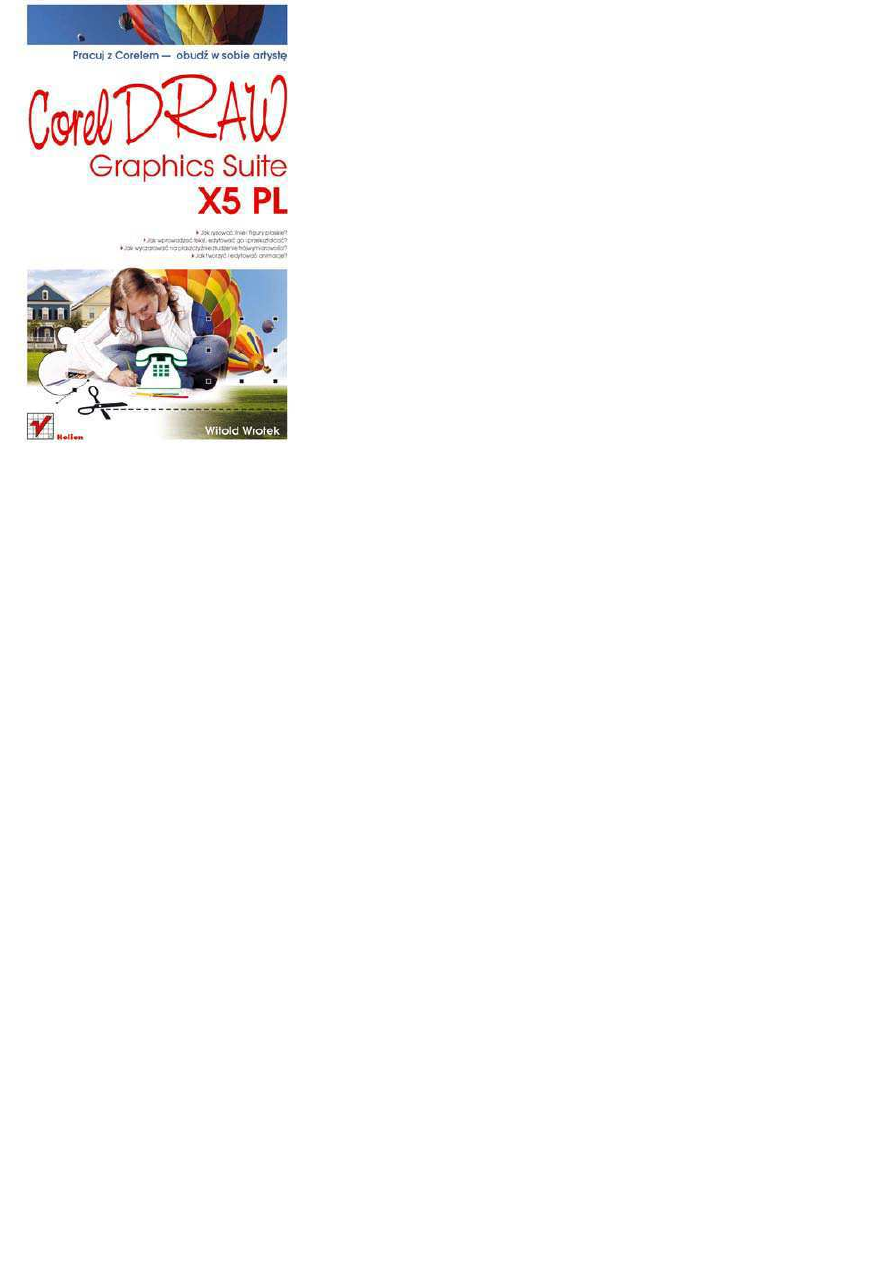
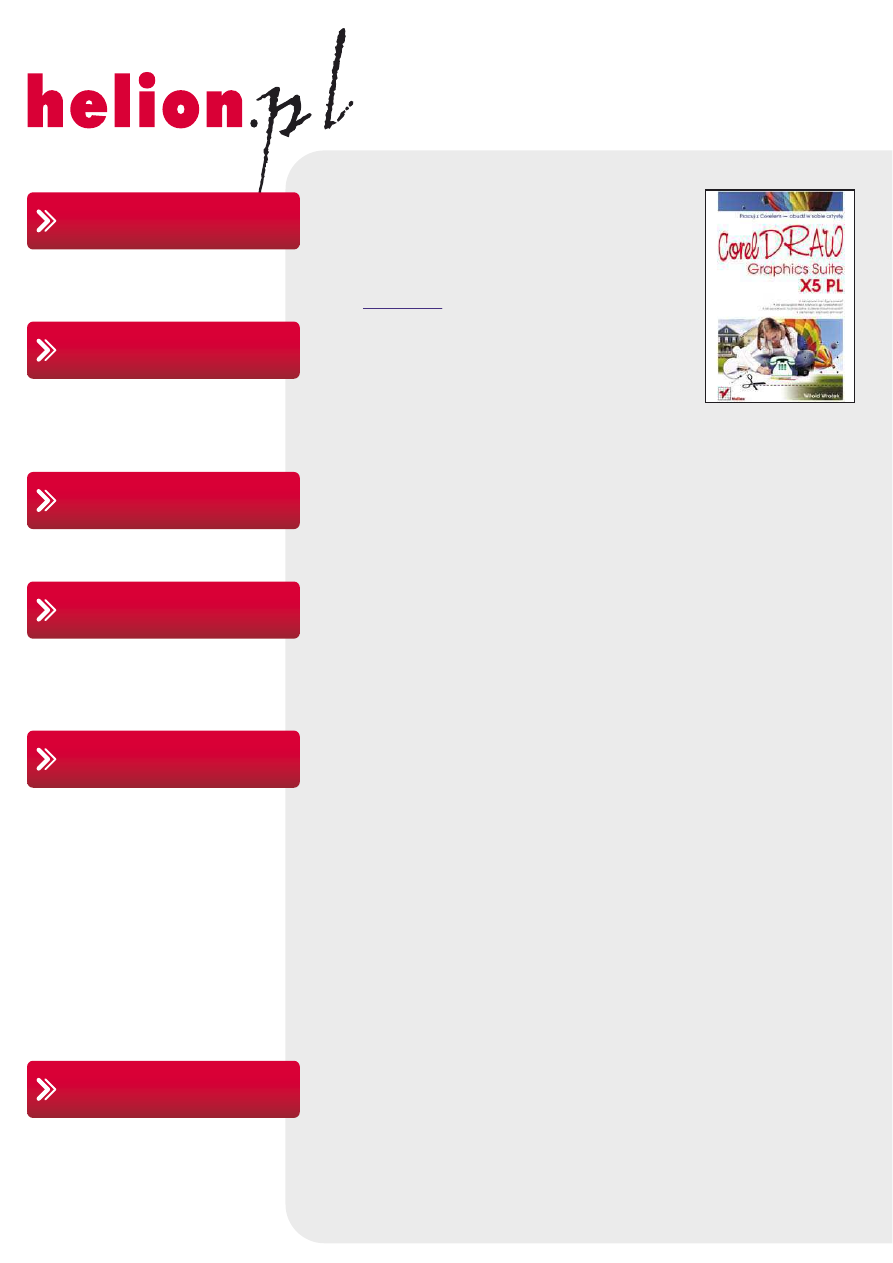
Idź do
• Spis treści
• Przykładowy rozdział
• Katalog online
• Dodaj do koszyka
• Zamów cennik
• Zamów informacje
o nowościach
• Fragmenty książek
online
Helion SA
ul. Kościuszki 1c
44-100 Gliwice
tel. 32 230 98 63
e-mail: helion@helion.pl
© Helion 1991–2010
Katalog książek
Twój koszyk
Cennik i informacje
Czytelnia
Kontakt
• Zamów drukowany
katalog
CorelDRAW
Graphics Suite X5 PL
Autor:
Witold Wrotek
ISBN: 978-83-246-2849-0
Format: 168×237, stron: 368
Pracuj z Corelem – obudź w sobie artystę
• Jak rysować linie i figury płaskie?
• Jak wprowadzać tekst, edytować go i przekształcać?
• Jak wyczarować na płaszczyźnie złudzenie trójwymiarowości?
• Jak tworzyć i edytować animacje?
Czy oglądając perfekcyjne reklamy w czasopismach lub na billboardach, masz ochotę stworzyć
coś równie dobrego, a może nawet lepszego? Podczas pracy z CorelDRAW X5 możesz korzystać
z narzędzi, które dają podobne możliwości. Do ich używania wcale nie jest Ci potrzebna wiedza
specjalistyczna. CorelDRAW X5 jest programem uniwersalnym. Umożliwia zarówno projektowanie
wizytówek, papierów firmowych, broszur, stron internetowych, jak i wielostronicowych rysunków.
Mimo bogactwa możliwości jest bardzo prosty w użyciu. Wystarczy, że go uruchomisz i będziesz
wykorzystywał do umieszczania na arkuszu roboczym tego, co podpowiada Ci wyobraźnia.
Książkę możesz przeczytać od deski do deski, co pozwoli Ci uzyskać wiedzę o możliwościach
całego pakietu, ale możesz również czytać ją na wyrywki – w zależności od potrzeb – niczym
książkę kucharską.
Podręcznik ten poświęcony jest pakietowi CorelDRAW Graphics Suite X5 w polskiej wersji językowej.
Na szczęście zmiany w kolejnych wersjach nie są rewolucyjne, a ewolucyjne. Dzięki temu możesz
używać tej książki także wtedy, gdy korzystasz z innej wersji pakietu. W obecnej wersji
przechodzenie pomiędzy modułami CorelDRAW X5 oraz Corel PHOTO-PAINT X5 jest wyjątkowo
płynne. Ponieważ każdy z nich jest przeznaczony do pracy z innymi rodzajami plików, książka
została podzielona na dwie części – w każdej opisano szczegółowo pracę z jednym z modułów.
Z części pierwszej dowiesz się, jak umieszczać na rysunkach tekst, edytować go i przekształcać,
łatwo urozmaicać rysunki efektami dwuwymiarowymi i wyczarować na płaszczyźnie złudzenie
trójwymiarowości. Część druga nauczy Cię stosowania w pracach kolorów, deformowania
obiektów, korzystania z efektów specjalnych oraz przygotowywania i edytowania animacji. Po
zakończeniu lektury będziesz mógł sprawnie przygotować różnego typu profesjonalne projekty,
takie jak wizytówki, broszury, strony internetowe oraz wielostronicowe rysunki.
• Rysowanie linii i figur płaskich
• Zmiana wymiarów i położenia obiektów
• Bitmapy i efekty specjalne
• Umieszczanie tekstu na rysunku
• Efekty dwuwymiarowe i trójwymiarowe
• Elementy stron WWW
• Tworzenie animacji
• Zapisywanie i drukowanie
Magia profesjonalnie przygotowanych grafik

Spis tre!ci
Wst"p ............................................................................................................ 11
Cz"!# I CorelDRAW X5 ...............................................................................19
Rozdzia$ 1. Elementy ekranu ............................................................................ 23
Okno programu ...............................................................................................................................25
Pasek tytułu ......................................................................................................................................26
Pasek menu ......................................................................................................................................28
Pasek standardowy ..........................................................................................................................30
Pasek właściwości ............................................................................................................................33
Przybornik ........................................................................................................................................33
Linijka ...............................................................................................................................................35
Obszar rysunku ................................................................................................................................39
Paleta kolorów .................................................................................................................................40
Pasek stanu .......................................................................................................................................40
Kontrolki strony ..............................................................................................................................41
Nawigator .........................................................................................................................................42
Rozdzia$ 2. Rozpoczynanie pracy ..................................................................... 43
Ekran powitalny ...............................................................................................................................43
Nowy rysunek ..................................................................................................................................44
Zmiana parametrów domyślnych .................................................................................................50
Strony rysunku ................................................................................................................................51
Rozmiar i orientacja arkusza .........................................................................................................56
Wyświetlanie rysunku ....................................................................................................................57
Wyświetlanie rysunku w skali .......................................................................................................58
Anulowanie operacji .......................................................................................................................59
Rozdzia$ 3. Rysowanie linii ...............................................................................61
Krzywa ..............................................................................................................................................62
Krzywa trójpunktowa .....................................................................................................................66
Linia kaligraficzna ...........................................................................................................................67
Linia o szerokości zależnej od nacisku na narzędzie ..................................................................69
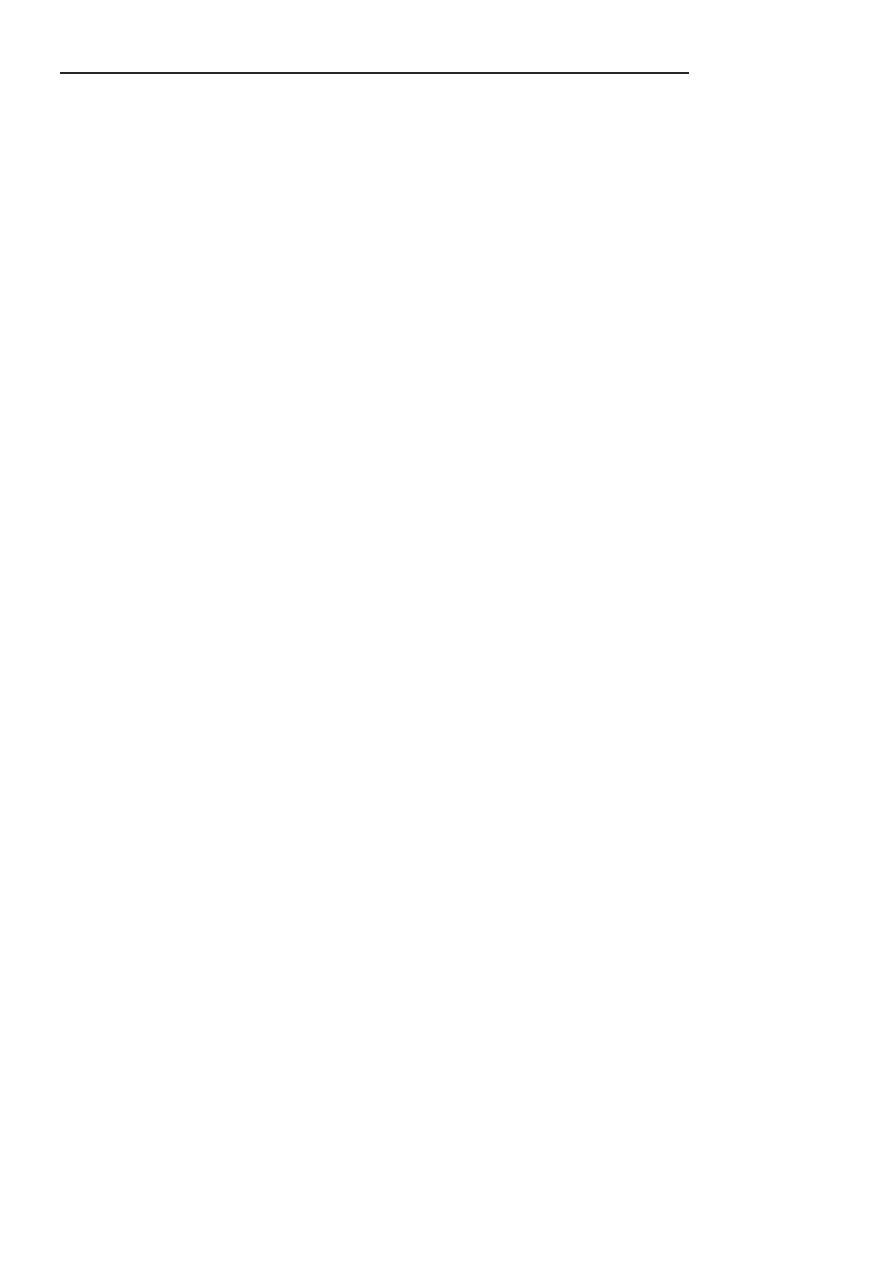
6
CorelDRAW Graphics Suite X5 PL
Wzorce pociągnięcia .......................................................................................................................70
Pióro ..................................................................................................................................................71
Pociągnięcia pędzla .........................................................................................................................73
Prosta lub łamana Béziera ..............................................................................................................74
Wybieranie węzłów .........................................................................................................................76
Rozdzia$ 4. Rysowanie figur ............................................................................ 79
Elipsa .................................................................................................................................................79
Elipsa trójpunktowa ........................................................................................................................80
Gwiazda ............................................................................................................................................81
Wycinek ............................................................................................................................................83
Łuk .....................................................................................................................................................84
Kratka ................................................................................................................................................85
Kształt predefiniowany ...................................................................................................................86
Obszar zamknięty ............................................................................................................................91
Okrąg .................................................................................................................................................92
Prostokąt ...........................................................................................................................................93
Prostokąt trójpunktowy ..................................................................................................................94
Spirala ...............................................................................................................................................96
Wielokąt ............................................................................................................................................97
Rozdzia$ 5. Obiekty ........................................................................................ 99
Obiekt .......................................................................................................................................100
Deformowanie obiektów ........................................................................................................100
Duplikowanie obiektów .........................................................................................................103
Grupowanie i rozgrupowywanie obiektów .........................................................................104
Klonowanie obiektów .............................................................................................................105
Kopiowanie obiektów do schowka .......................................................................................107
Obracanie obiektów ................................................................................................................107
Pochylanie i rozciąganie obiektów ........................................................................................109
Precyzyjne umieszczanie obiektów .......................................................................................112
Przesuwanie obiektów ............................................................................................................112
Rozmieszczenie obiektów ......................................................................................................113
Usuwanie obiektów .................................................................................................................114
Wstawianie obiektów ze schowka do rysunku ....................................................................115
Wyrównywanie obiektów ......................................................................................................115
Zmiana kolejności obiektów ..................................................................................................117
Rozdzia$ 6. Wype$nienia .................................................................................119
Wypełnianie ...................................................................................................................................119
Wypełnianie deseniem .................................................................................................................123
Wypełnianie teksturą ....................................................................................................................125
Wypełnianie obiektami ................................................................................................................128
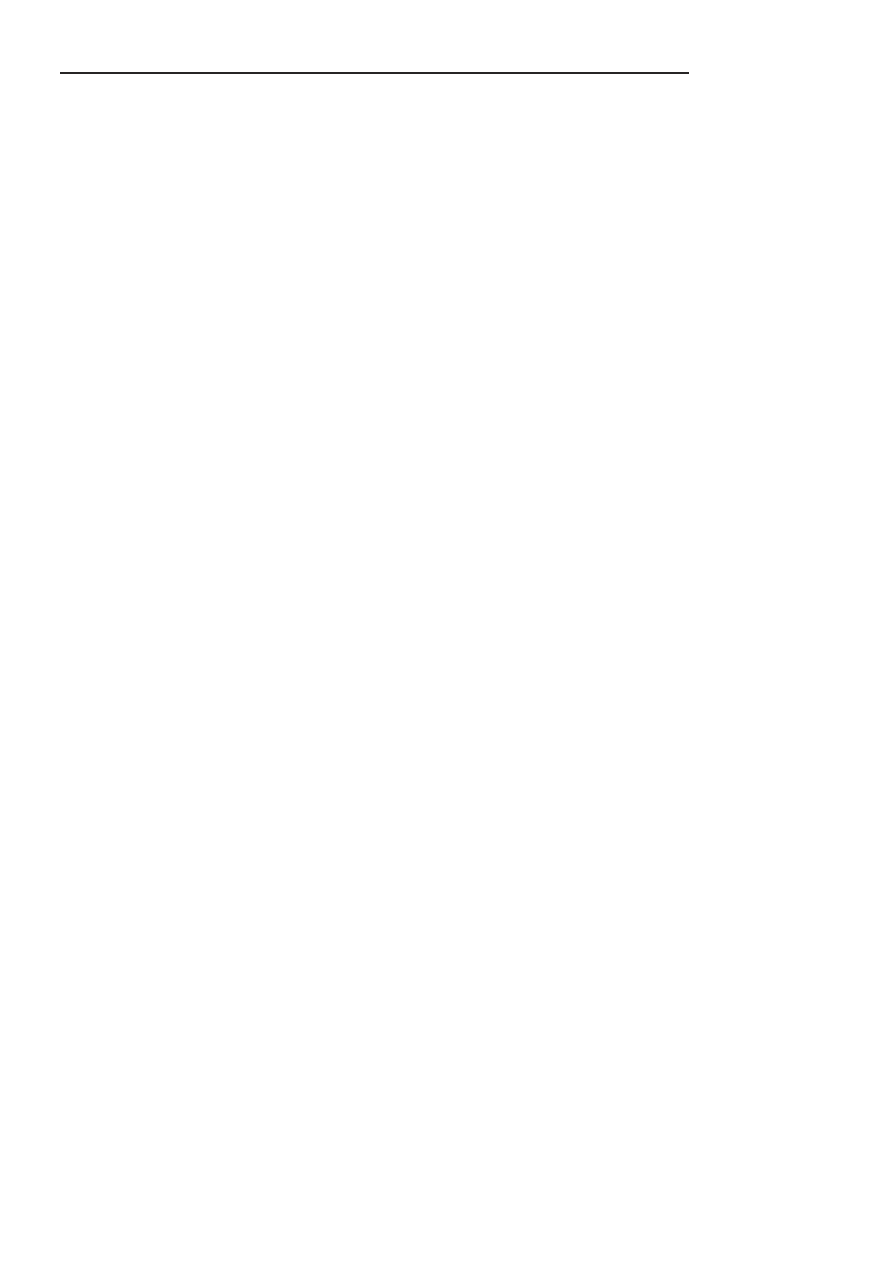
Spis tre!ci
7
Rozdzia$ 7. Bitmapy .......................................................................................131
Importowanie obrazów bitmapowych .......................................................................................132
Efekty specjalne .............................................................................................................................135
Zamiana plików bitmapowych na wektorowe ..........................................................................136
Zamiana plików wektorowych na bitmapowe ..........................................................................137
Rozdzia$ 8. Tekst ..........................................................................................141
Tekst artystyczny ...........................................................................................................................142
Tekst akapitowy .............................................................................................................................146
Wybieranie tekstu .........................................................................................................................151
Edycja tekstu ..................................................................................................................................152
Wyszukiwanie i zamiana tekstu ..................................................................................................153
Zamiana tekstu na krzywe ............................................................................................................154
Tekst i ścieżka ................................................................................................................................154
Rozdzia$ 9. Efekty dwuwymiarowe .................................................................157
Deformacja obiektu za pomocą obwiedni .................................................................................157
Lustrzane odbicie obiektów .........................................................................................................159
Przezroczystość ..............................................................................................................................160
Zamiana obiektów na krzywe ......................................................................................................170
Rozdzia$ 10. Efekty trójwymiarowe ................................................................173
Otaczanie obiektów konturem ....................................................................................................173
Perspektywa ...................................................................................................................................177
Metamorfoza ..................................................................................................................................179
Wytłoczenie wektorowe ...............................................................................................................183
Rozdzia$ 11. Strony WWW ............................................................................187
Przyciski interaktywne ..................................................................................................................187
Zamiana tekstu akapitowego na zgodny z HTML ....................................................................189
Odsyłacze ........................................................................................................................................189
Publikowanie w internecie ...........................................................................................................195
Rozdzia$ 12. Zapisywanie i eksportowanie ....................................................... 201
Zapisywanie pracy .........................................................................................................................201
Zapisywanie rysunku pod nową nazwą ......................................................................................204
Zapisywanie plików w różnych formatach ................................................................................205
Eksportowanie plików ..................................................................................................................206
Zamykanie rysunku i programu ..................................................................................................209
Rozdzia$ 13. Drukowanie ...............................................................................211
Przygotowanie materiałów dla biura usług poligraficznych ...................................................221
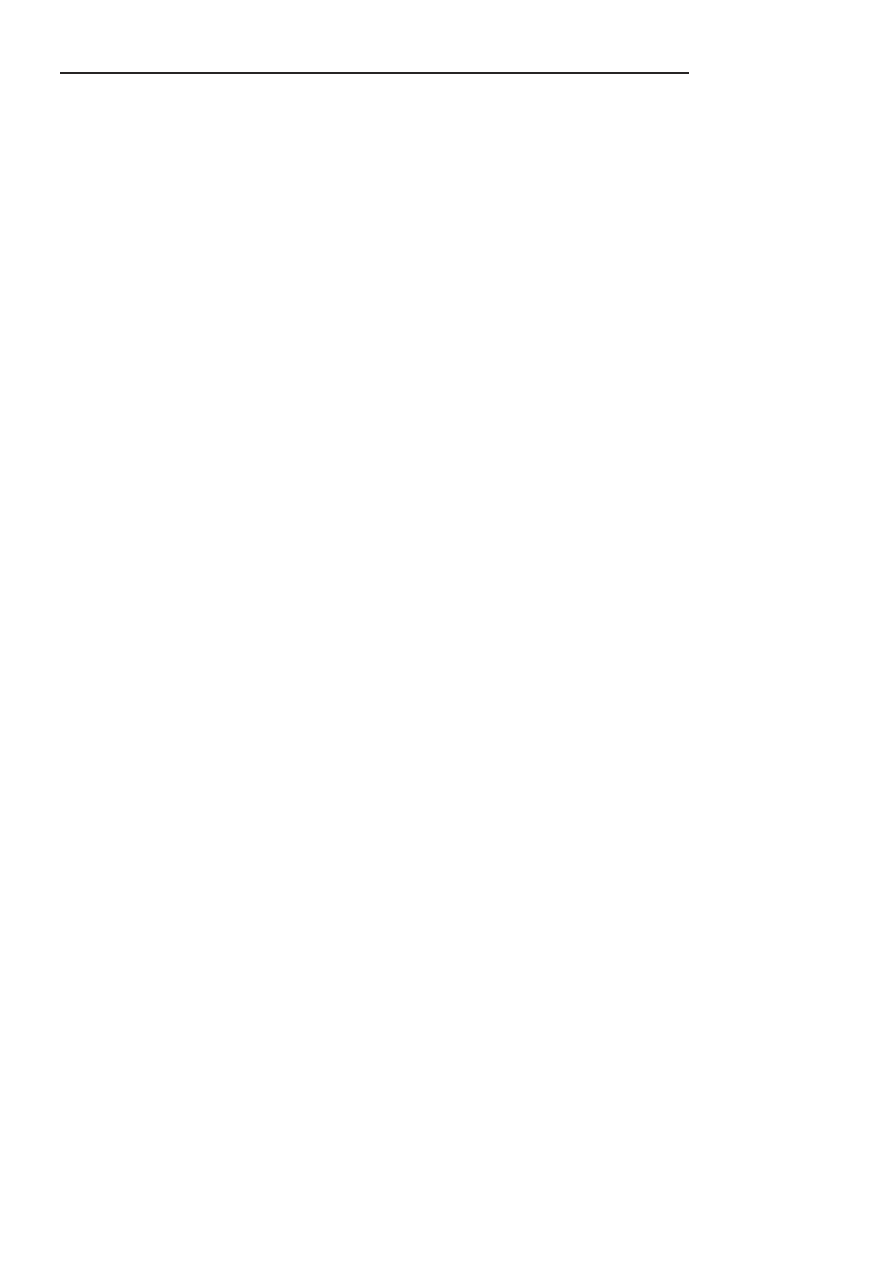
8
CorelDRAW Graphics Suite X5 PL
Cz"!# II Corel PHOTO-PAINT X5 .............................................................. 225
Rozdzia$ 14. Podstawy obs$ugi ....................................................................... 227
Uruchomienie programu .............................................................................................................227
Kojarzenie formatu pliku .............................................................................................................230
Pasek tytułu ....................................................................................................................................232
Pasek menu ....................................................................................................................................232
Przybornik ......................................................................................................................................232
Pasek właściwości ..........................................................................................................................234
Obszar rysunku ..............................................................................................................................234
Paleta kolorów ...............................................................................................................................235
Pasek stanu .....................................................................................................................................235
Okno dokowane ............................................................................................................................236
Wyświetlanie i ukrywanie pasków narzędzi ..............................................................................236
Linijki i jednostki miary ...............................................................................................................237
Prowadnice .....................................................................................................................................240
Siatka ...............................................................................................................................................242
Konfiguracja programu ................................................................................................................243
Rozdzia$ 15. Rozpoczynanie pracy ................................................................. 245
Nowy obrazek ................................................................................................................................245
Wczytywanie obrazka ...................................................................................................................247
Zmiana rozdzielczości oraz rozmiarów .....................................................................................249
Importowanie rysunków ..............................................................................................................251
Rozdzia$ 16. Rysowanie figur i linii .................................................................. 253
Rozdzia$ 17. Obiekty ..................................................................................... 263
Zaznaczanie ....................................................................................................................................263
Edycja kształtu i położenia ...........................................................................................................264
Grupowanie i łączenie ..................................................................................................................266
Doker ..............................................................................................................................................267
Rozdzia$ 18. Kolory ...................................................................................... 269
Kolor papieru .................................................................................................................................269
Kolor farby .....................................................................................................................................271
Kolor wypełnienia jednolitego ....................................................................................................273
Liczba kolorów ...............................................................................................................................274
Korekcja kolorów i tonów ............................................................................................................274
Rozdzia$ 19. Wype$nienia .............................................................................. 277
Rozdzia$ 20. Zaznaczanie ............................................................................. 285
Zaznaczanie obszarów według kolorów obrazka ......................................................................291
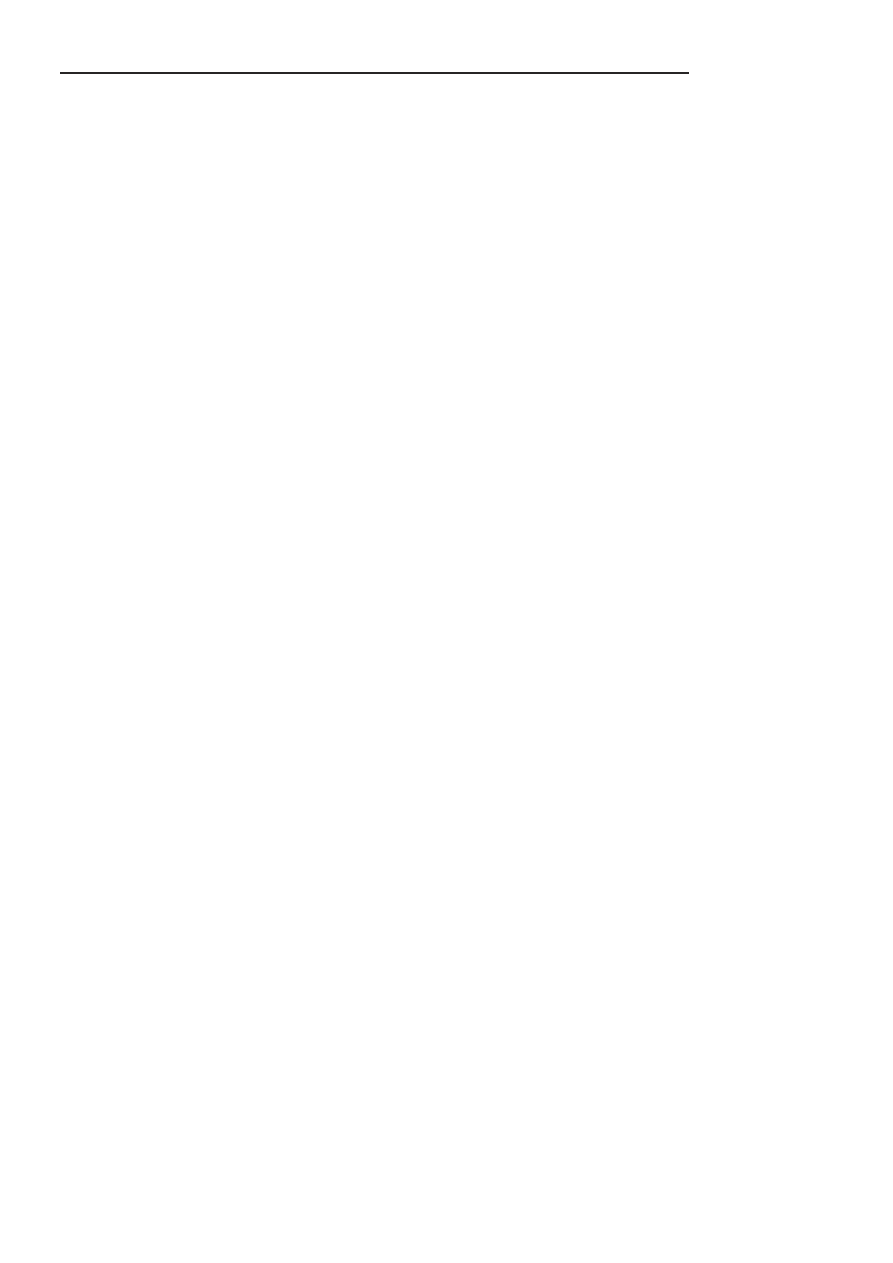
Spis tre!ci
9
Rozdzia$ 21. Tekst ....................................................................................... 295
Rozdzia$ 22. Deformacje ............................................................................... 301
Deformacja krzywoliniowa ..........................................................................................................301
Deformacja siatki ...........................................................................................................................304
Deformacja sinusoidalna ..............................................................................................................306
Rozdzia$ 23. Efekty ...................................................................................... 309
Bruk .................................................................................................................................................309
Cząsteczki .......................................................................................................................................311
Dziecięce zabawy ...........................................................................................................................313
Rozdzia$ 24. Elementy stron WWW ................................................................317
Rozdzia$ 25. Animacje ................................................................................... 323
Tworzenie .......................................................................................................................................323
Rozdzia$ 26. Zapisywanie i eksportowanie ...................................................... 329
Zapisywanie pracy .........................................................................................................................329
Zapisywanie rysunku pod nową nazwą ......................................................................................332
Zapisywanie plików w różnych formatach ................................................................................333
Zamykanie rysunku i programu ..................................................................................................334
Rozdzia$ 27. Drukowanie .............................................................................. 335
Przygotowanie materiałów dla biura usług poligraficznych ...................................................342
Skorowidz .................................................................................................. 347
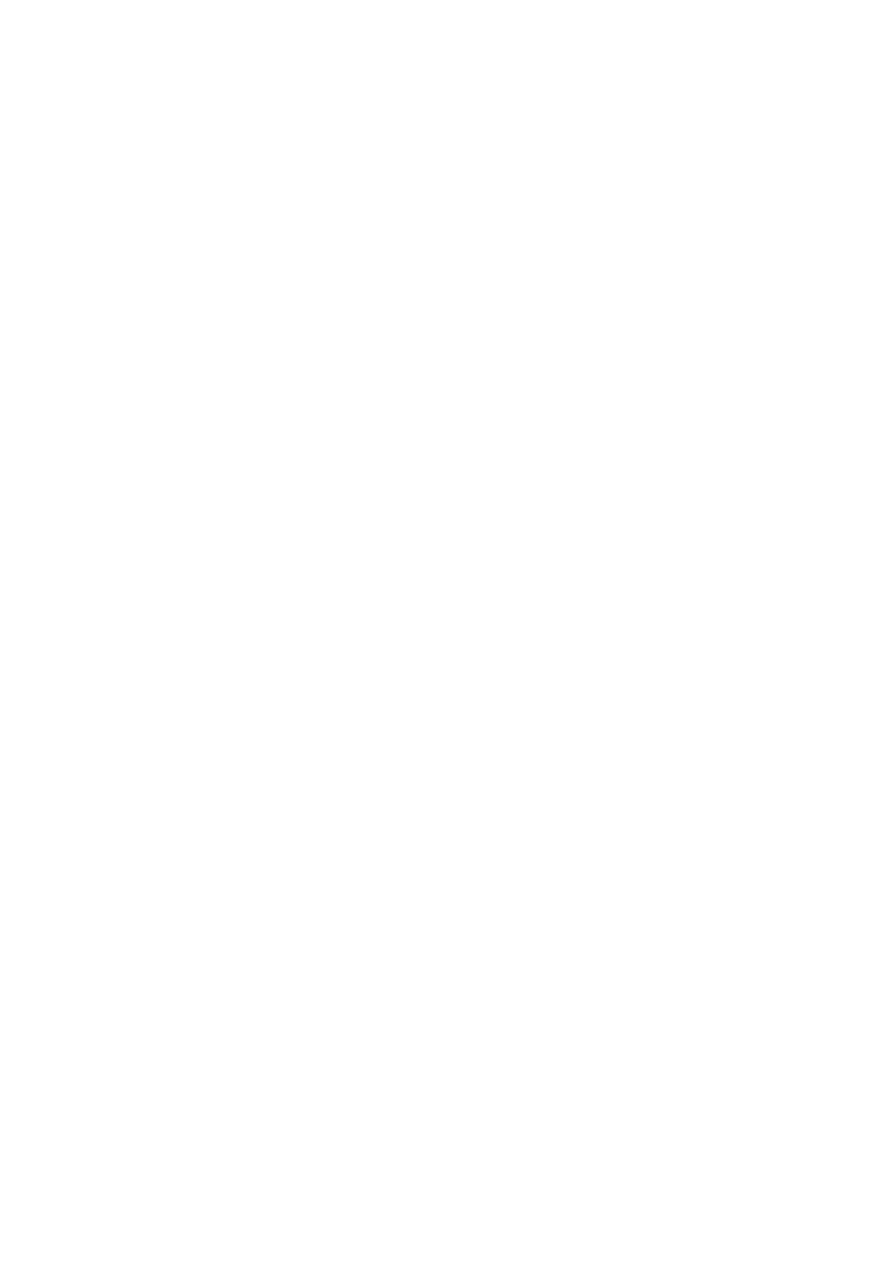
Rozdzia$ 5.
Obiekty
Z tego rozdziału dowiesz się:
co to są obiekty,
jak nadawać im oryginalne kształty,
czy można skopiować deformację,
czym się różni duplikowanie od klonowania,
jak zgrupować i rozgrupować obiekty,
czy precyzyjne umieszczanie obiektów na rysunku jest trudne.
Zastanawiając się nad układem tej książki, musiałem dokonać wyboru. Materiał
można uporządkować w kolejności alfabetycznej lub rosnącego stopnia trudności.
Zdecydowałem się na pierwsze rozwiązanie. Dzięki temu łatwiej Ci będzie odna-
leźć odpowiedź na konkretne pytanie.
Wadą tego rozwiązania jest to, że czytając książkę strona po stronie, będziesz
napotykał opisy czynności o różnej złożoności. Dokładne opisy i ilustracje każ-
dego z kroków powinny Ci jednak pomóc w wykonaniu ich wszystkich, nieza-
leżnie od Twojego doświadczenia w pracy z CorelDRAW X5.
Zaletą uporządkowania rozdziałów w kolejności alfabetycznej jest ułatwienie
wyszukiwania haseł. Wykonując projekt graficzny, nie będziesz zaczynał od
czynności najprostszych. Będziesz wykonywał te, które akurat są potrzebne.
Przydatny Ci będzie opis (np. uporządkowany alfabetycznie), który umożliwi
łatwe znalezienie informacji. Taki właśnie jest w tej książce.
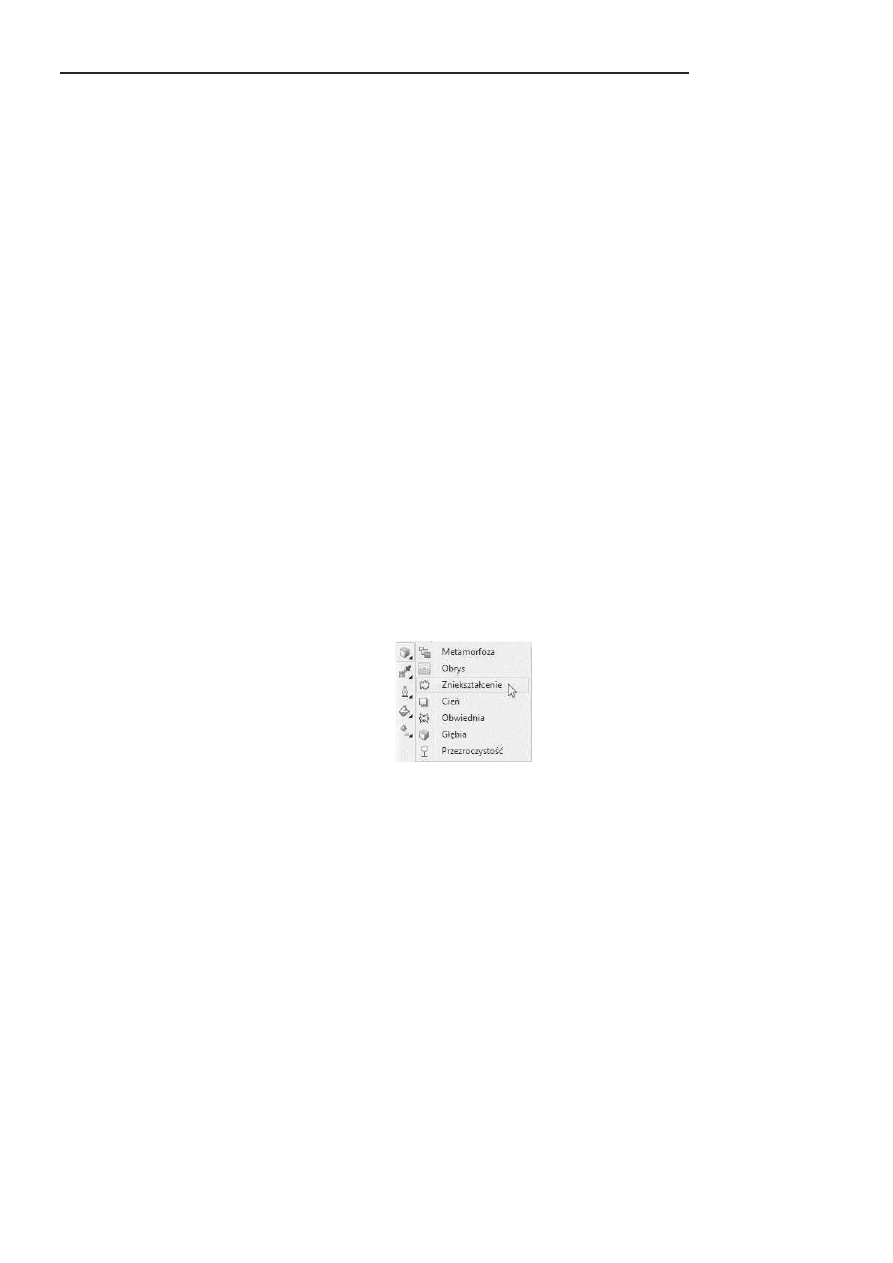
100
Cz"!# I
CorelDRAW X5
Obiekt
Obiektem jest wszystko to, co nas otacza, np.: krzesło, żarówka. Każdy obiekt ma
właściwości. Dla krzeseł są to: kolor, materiał, wymiary, obicie itp. Dla żarówek są
to: moc, napięcie znamionowe, gwint, kolor bańki itp.
Obiektami są również elementy umieszczane na arkuszu roboczym: linia, elipsa
czy napis. Każdy z nich jest opisany za pomocą właściwości: położenie, rozmiar,
kolor itp.
Ponieważ ogólne zasady pracy z obiektami znajdującymi się na rysunkach są
podobne, nie opisuje się oddzielnie skalowania elipsy, skalowania prostokąta,
skalowania napisu itp. Podaje się zasadę wykonywania przekształcenia, która ma
zastosowanie do wszystkich obiektów.
Deformowanie obiektów
Aby zdeformowa# obiekt:
1. Umieść obiekt na arkuszu.
2. Zaznacz obiekt.
3. Otwórz paletę rozwijalną Narzędzia interakcyjne i kliknij narzędzie
Zniekształcenie (rysunek 5.1).
Rysunek 5.1.
Paleta rozwijalna
Interakcyjne narzędzia
4. Na pasku właściwości kliknij przycisk określający rodzaj deformacji:
Wepchnij-wypchnij (zniekształcenie) — wciśnięcie lub wypchnięcie
krawędzi obiektu (rysunek 5.2),
Postrzępienie (zniekształcenie) — wygenerowanie zębów na krawędziach
obiektów. Zarówno amplitudę, jak i częstotliwość występowania zębów
można zmieniać na pasku Właściwości (rysunek 5.3),
Wir (zniekształcenie) — skręcenie obiektu. Użytkownik może wybrać
między innymi punkt odniesienia przekształcenia, kierunek skręcenia,
wartość kąta (rysunek 5.4).
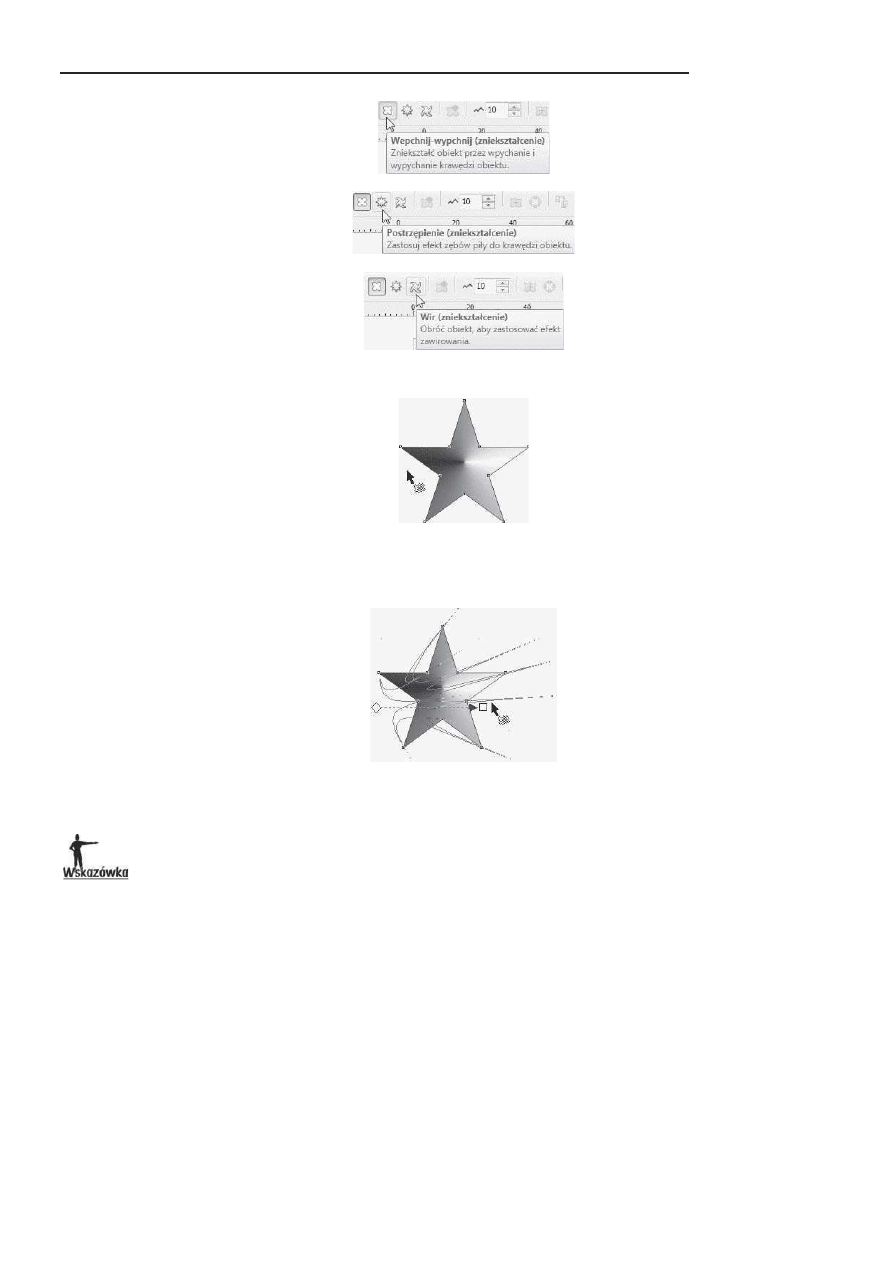
Rozdzia$ 5.
Obiekty
101
Rysunek 5.2.
Przycisk Wepchnij-wypchnij
(zniekształcenie)
Rysunek 5.3.
Przycisk Postrzępienie
(zniekształcenie)
Rysunek 5.4.
Przycisk Wir
(zniekształcenie)
5. Umieść kursor z jednej strony obiektu (rysunek 5.5.).
Rysunek 5.5.
Obiekt przed deformacją.
Po lewej stronie widoczny
kursor
6. Wciśnij i trzymaj lewy przycisk myszy.
7. Przeciągnij obiekt aż do uzyskania odpowiedniego kształtu (rysunek 5.6).
Rysunek 5.6.
Deformowanie obiektu
przez przeciąganie
8. Zwolnij lewy przycisk myszy. Sprawdź, jak wygląda obiekt (rysunki od 5.7
do 5.9).
Deformacja krawędzi obiektu jest tym silniejsza, im bliżej niej rozpoczęto przeciąganie.
Aby skopiowa# deformacj":
1. Umieść obok siebie oba obiekty.
2. Zaznacz obiekt, do którego chcesz zastosować deformację (rysunek 5.10).
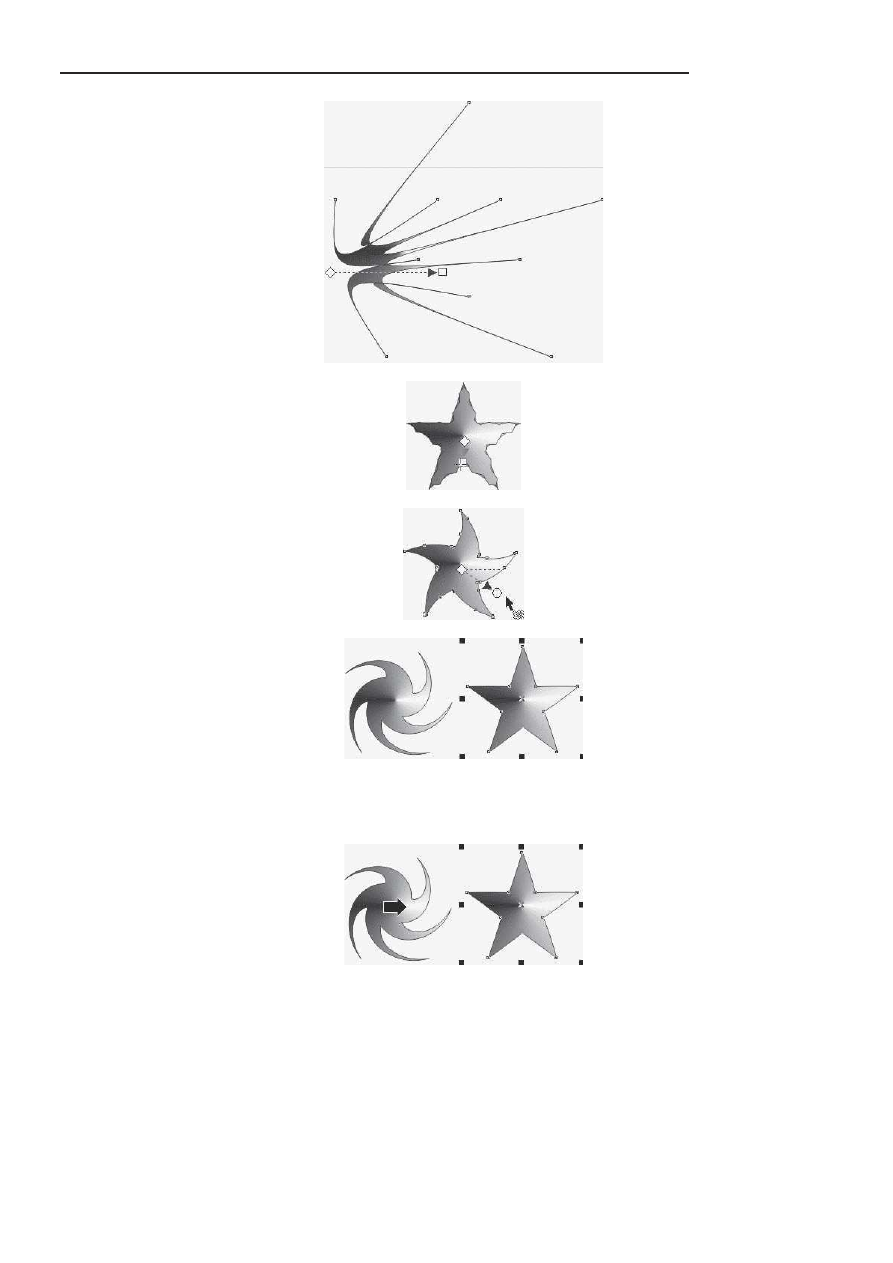
102
Cz"!# I
CorelDRAW X5
Rysunek 5.7.
Krawędzie wciśnięte.
Zniekształcenie
— wepchnij-wypchnij
Rysunek 5.8.
Na krawędziach pojawiły
się zęby. Zniekształcenie
— postrzępienie
Rysunek 5.9.
Skręcenie obiektu.
Zniekształcenie — wir
Rysunek 5.10.
Po lewej obiekt wzorcowy.
Po prawej obiekt, który
ma zostać zdeformowany
identycznie jak wzorcowy
3. Wybierz polecenia: Efekty, Kopiuj efekt, Zniekształcenie z.
4. Kliknij obiekt, którego deformacja ma zostać skopiowana (rysunek 5.11).
Rysunek 5.11.
Grubaśny kursor umieść
na obiekcie wzorcowym
i kliknij myszą
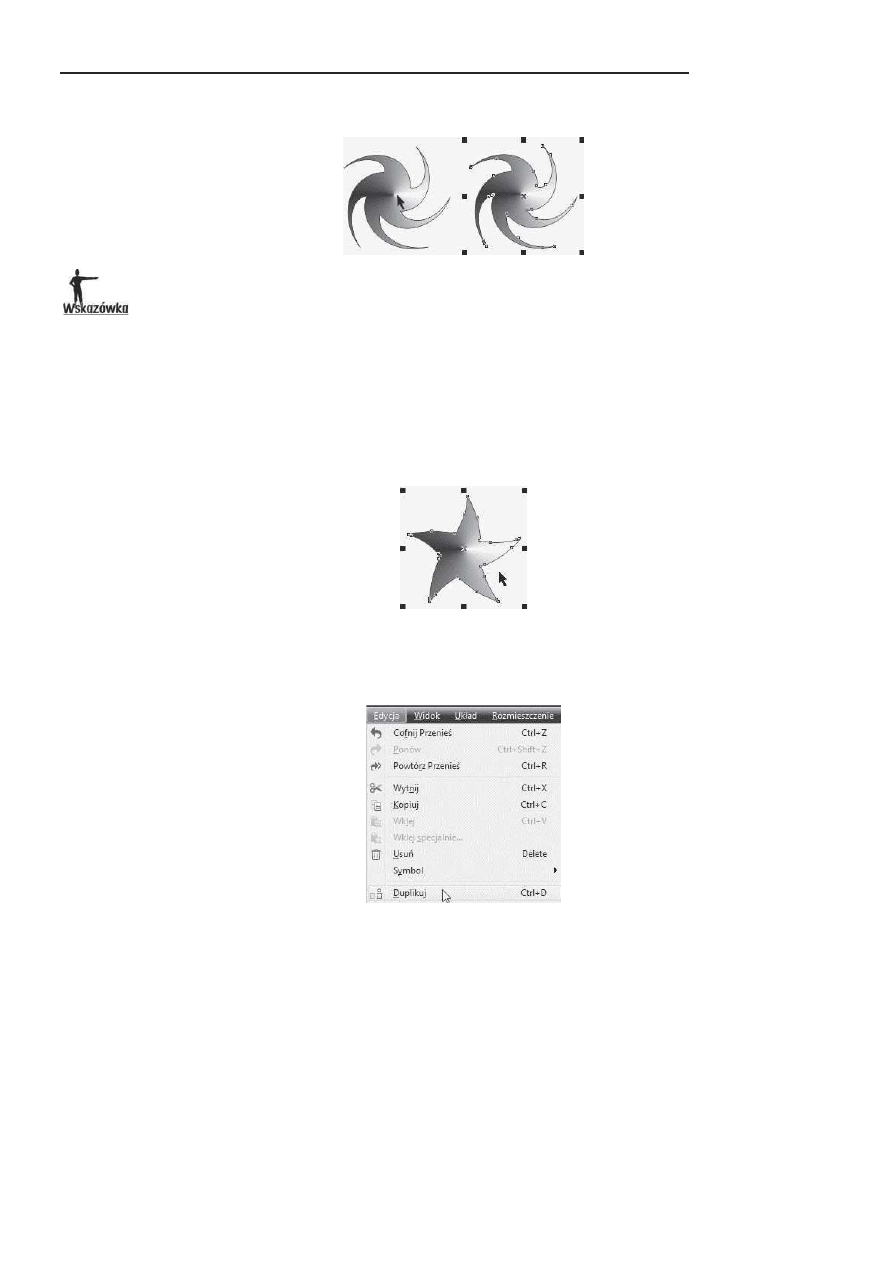
Rozdzia$ 5.
Obiekty
103
5. Deformacja została skopiowana (rysunek 5.12).
Rysunek 5.12.
Oba obiekty zostały
zdeformowane identycznie
Aby anulować zmiany wprowadzone przez ostatnie zniekształcenie, wybierz polecenia:
Efekty, Wyczyść zniekształcenie.
Duplikowanie obiektów
Aby wykona# duplikat obiektu:
1. Kliknij obiekt źródłowy (rysunek 5.13).
Rysunek 5.13.
Obiekt źródłowy
2. Wybierz polecenia: Edycja, Duplikuj (rysunek 5.14). Gdy obiekty są
duplikowane po raz pierwszy, wyświetlane jest okno dialogowe Przesunięcie
duplikatu.
Rysunek 5.14.
Zaznaczony obiekt
można także zduplikować,
naciskając klawisze Ctrl+D
3. W oknie Przesunięcie duplikatu wpisz przesunięcie kopii w stosunku
do oryginału. Wartość widoczna w polu Przesunięcie w poziomie odpowiada
za przesunięcie w poziomie. Wartość widoczna w polu Przesunięcie w pionie
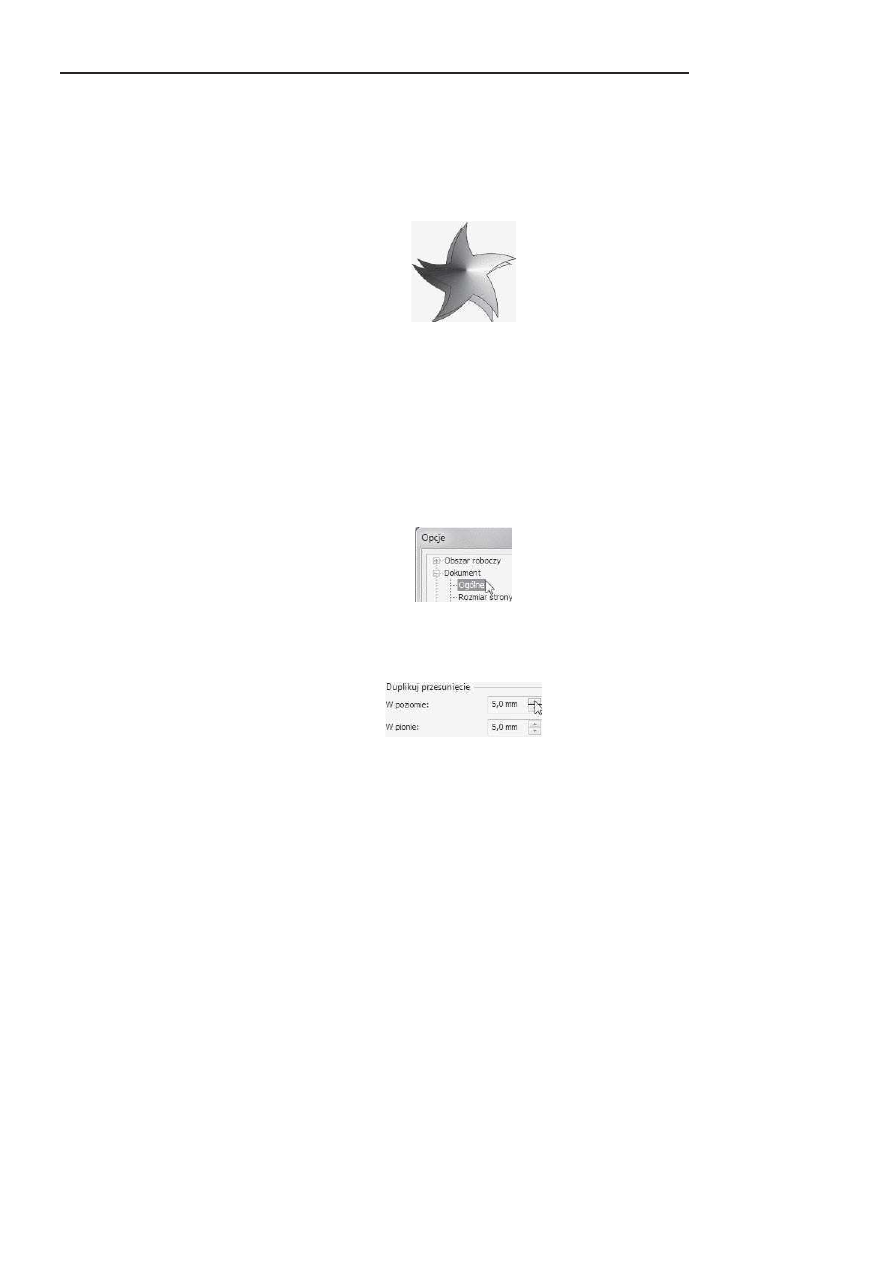
104
Cz"!# I
CorelDRAW X5
odpowiada za przesunięcie w pionie. Wartości przesunięć równe 0 powodują
umieszczenie duplikatu na oryginale. Dodatnie wartości przesunięć powodują
umieszczenie duplikatu nad oryginałem i na prawo od niego (rysunek 5.15).
Ujemne wartości przesunięć powodują umieszczenie duplikatu pod
oryginałem i na lewo od niego.
Rysunek 5.15.
Oryginał i kopia
4. Kliknij przycisk OK.
Aby zmieni# przesuni"cie duplikatów:
1. Wybierz kolejno z menu: Narzędzia, Opcje.
2. W oknie Opcje na liście kategorii Dokument kliknij pozycję Ogólne
(rysunek 5.16).
Rysunek 5.16.
Przesunięcie zduplikowanego
obiektu można łatwo
zmodyfikować tylko przy
pierwszym uruchomieniu
narzędzia
3. Wpisz wartości przesunięcia w polach W poziomie i W pionie (rysunek 5.17).
Rysunek 5.17.
Wartości przesunięcia
duplikatu w stosunku
do oryginału
4. Kliknij przycisk OK.
Grupowanie i rozgrupowywanie obiektów
Aby przesunąć projekt składający się z kilku obiektów, warto wcześniej połączyć
je wszystkie w całość. Dzięki temu poszczególne składniki nie przemieszczą się
względem siebie. Łączenie kilku obiektów w jeden zwane jest grupowaniem.
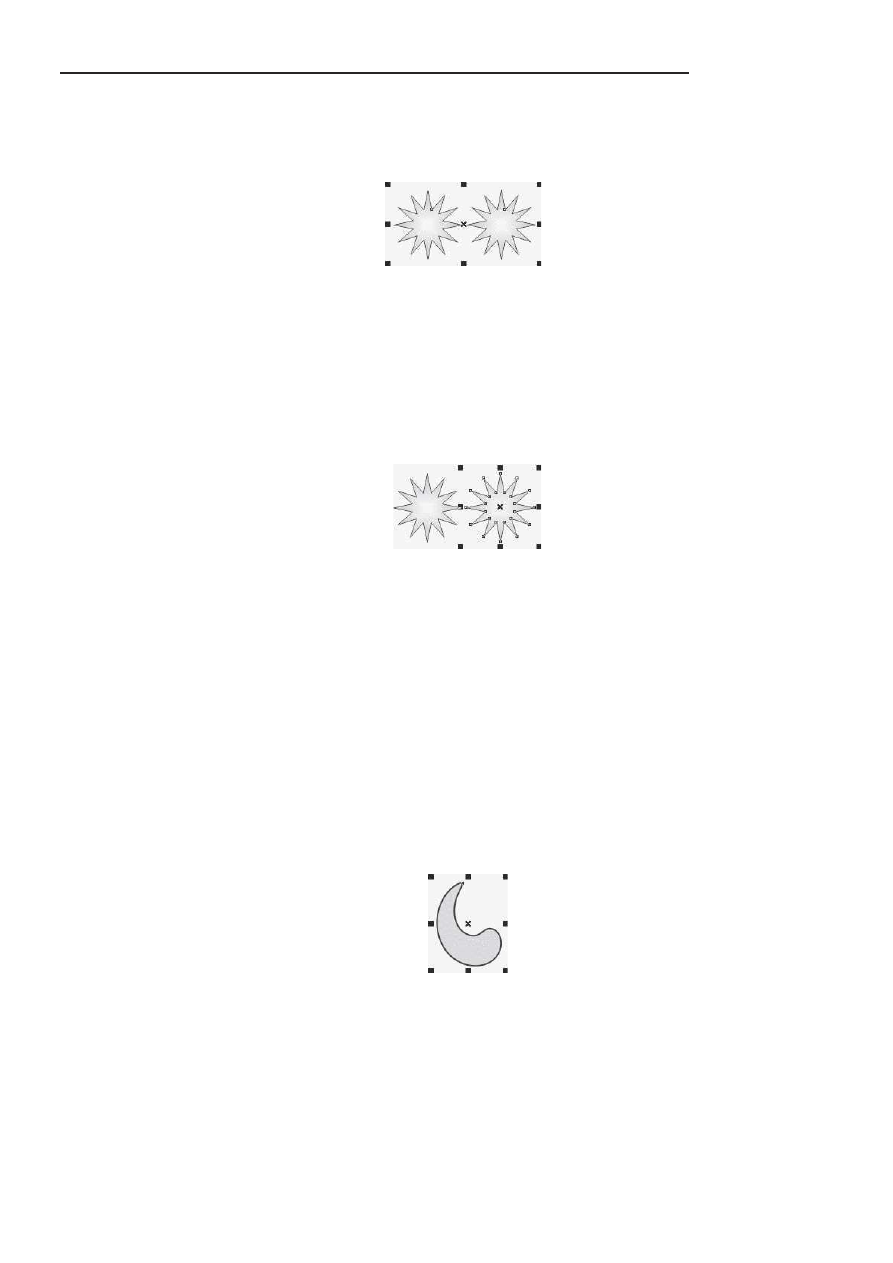
Rozdzia$ 5.
Obiekty
105
Aby zgrupowa# obiekty:
1. Zaznacz obiekty przeznaczone do zgrupowania (rysunek 5.18).
Rysunek 5.18.
Gdy obiekty są zgrupowane,
kliknięcie jednego powoduje
zaznaczenie wszystkich
2. Wybierz polecenia: Rozmieszczenie, Grupuj lub naciśnij klawisze Ctrl+G.
Aby rozgrupowa# obiekty:
1. Kliknij grupę, której składniki mają zostać rozdzielone.
2. Wybierz polecenia: Rozmieszczenie, Rozdziel grupę lub naciśnij klawisze
Ctrl+U (rysunek 5.19).
Rysunek 5.19.
Gdy obiekty są rozgrupowane,
kliknięcie jednego powoduje
zaznaczenie tylko obiektu
klikniętego
Klonowanie obiektów
Klonowanie obiektu powoduje stworzenie jego kopii, która jest połączona z ory-
ginałem. Zmiany wprowadzane w oryginale pojawiają się automatycznie w sklo-
nowanej kopii.
Jedynie klon może być edytowany niezależnie. Atrybuty zmienione w klonie
przestają być połączone z obiektem pierwotnym.
Aby klonowa# obiekt:
1. Zaznacz obiekt przeznaczony do sklonowania (rysunek 5.20).
Rysunek 5.20.
Zaznaczony obiekt
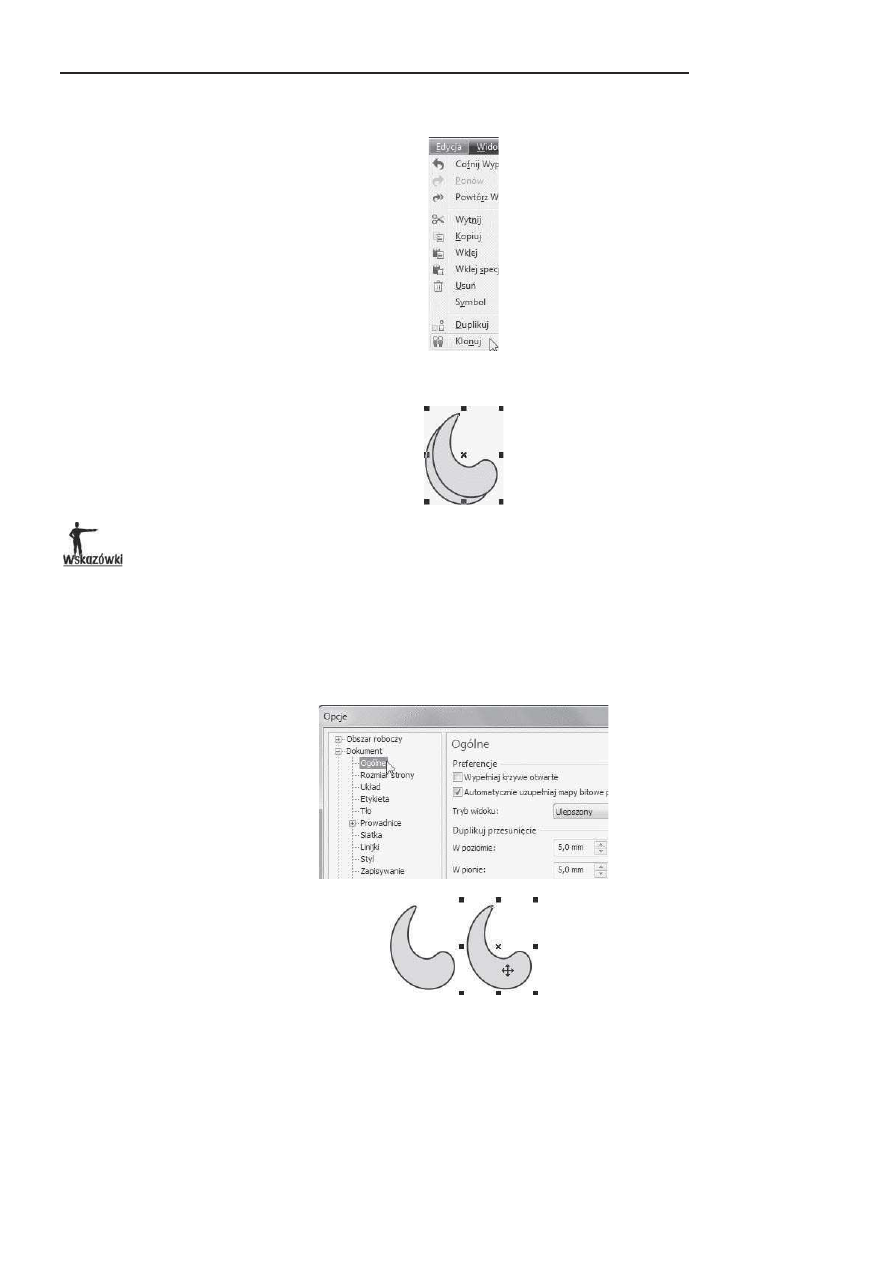
106
Cz"!# I
CorelDRAW X5
2. Wybierz polecenia: Edycja, Klonuj (rysunek 5.21).
Rysunek 5.21.
Polecenia powodujące
sklonowanie obiektu
3. Na arkuszu pojawi się klon (rysunek 5.22).
Rysunek 5.22.
Klon można odróżnić od obiektu
źródłowego na podstawie tego,
że zmiany wprowadzone w obiekcie
źródłowym pojawiają się również
w klonie
Przesunięcie klonu w stosunku do oryginału jest zależne od wartości wpisanych
w oknie Opcje (rysunek 5.23). Aby zmienić wartość przesunięcia, wybierz polecenia:
Narzędzia, Opcje. W oknie Opcje rozwiń kategorie: Dokument, Ogólne. Przesunięcie
klonu w poziomie wpisz w polu W poziomie. Przesunięcie klonu w pionie wpisz
w polu W pionie.
Położenie zarówno klonu, jak i oryginału możesz zmieniać przez przeciąganie
(rysunek 5.24). Wzajemne położenie obu obiektów nie zmienia ich relacji klon-źródło
(rysunki: 5.25 i 5.26)
Rysunek 5.23.
Przesunięcie klonu
w stosunku do oryginału
Rysunek 5.24.
Klon został odsunięty
od oryginału
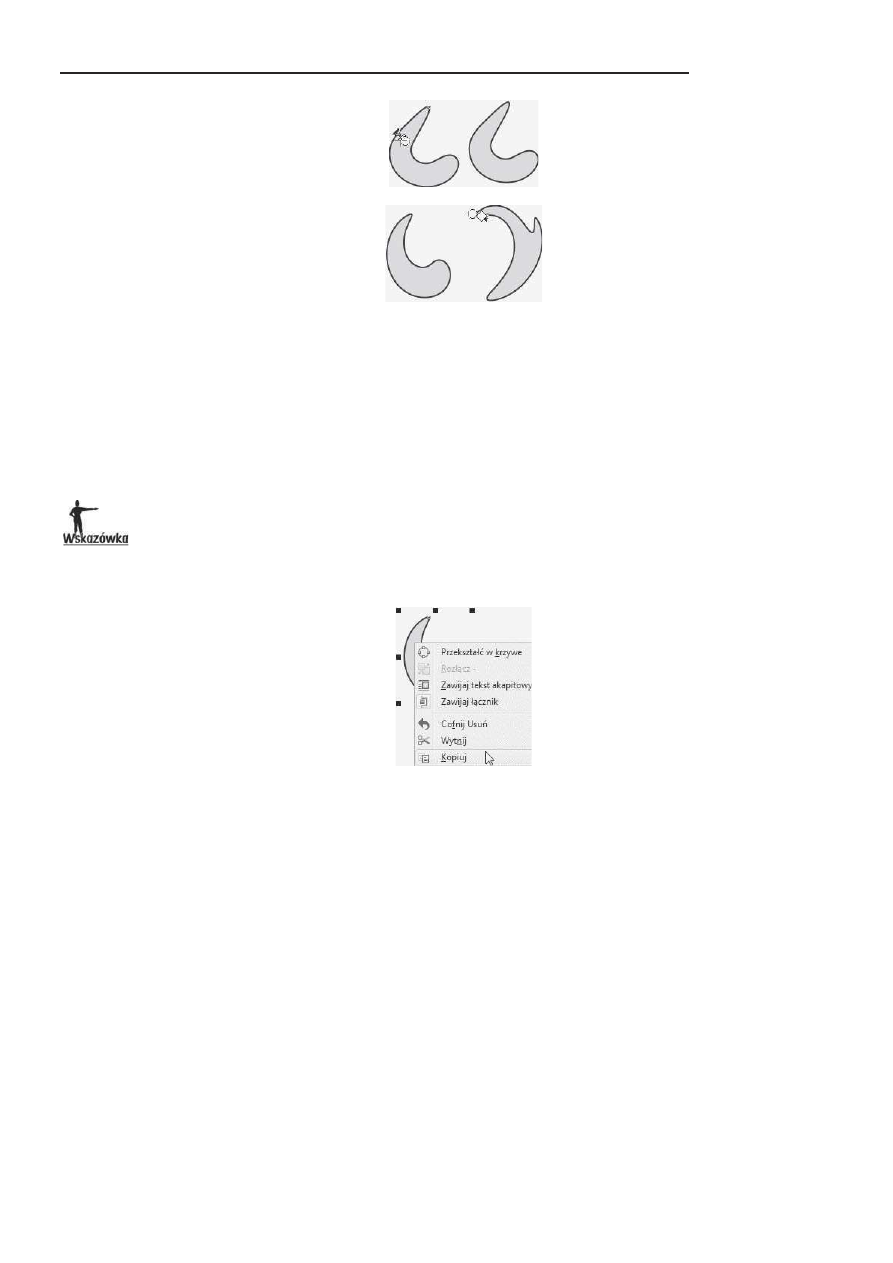
Rozdzia$ 5.
Obiekty
107
Rysunek 5.25.
Zmiana oryginału
jest wprowadzana
również w klonie
Rysunek 5.26.
Zmiana klonu nie powoduje
zmiany oryginału
Kopiowanie obiektów do schowka
Aby skopiowa# obiekty do schowka:
1. Zaznacz obiekty przeznaczone do skopiowania.
2. Wybierz polecenia: Edycja, Kopiuj.
Zamiast wybierać polecenia z menu, po zaznaczeniu obiektów możesz nacisnąć
klawisze Ctrl+C.
Polecenie kopiowania do schowka znajduje się również w menu podręcznym
obiektu (rysunek 5.27).
Rysunek 5.27.
Fragment menu
wyświetlanego
po kliknięciu obiektu
prawym przyciskiem
Obracanie obiektów
Aby obróci# obiekt:
1. Dwukrotnie kliknij obiekt. Pojawią się strzałki zakończone dwoma grotami
(rysunek 5.28).
2. Przeciągnij widoczne w narożnikach strzałki zakończone dwoma grotami
(rysunek 5.29).
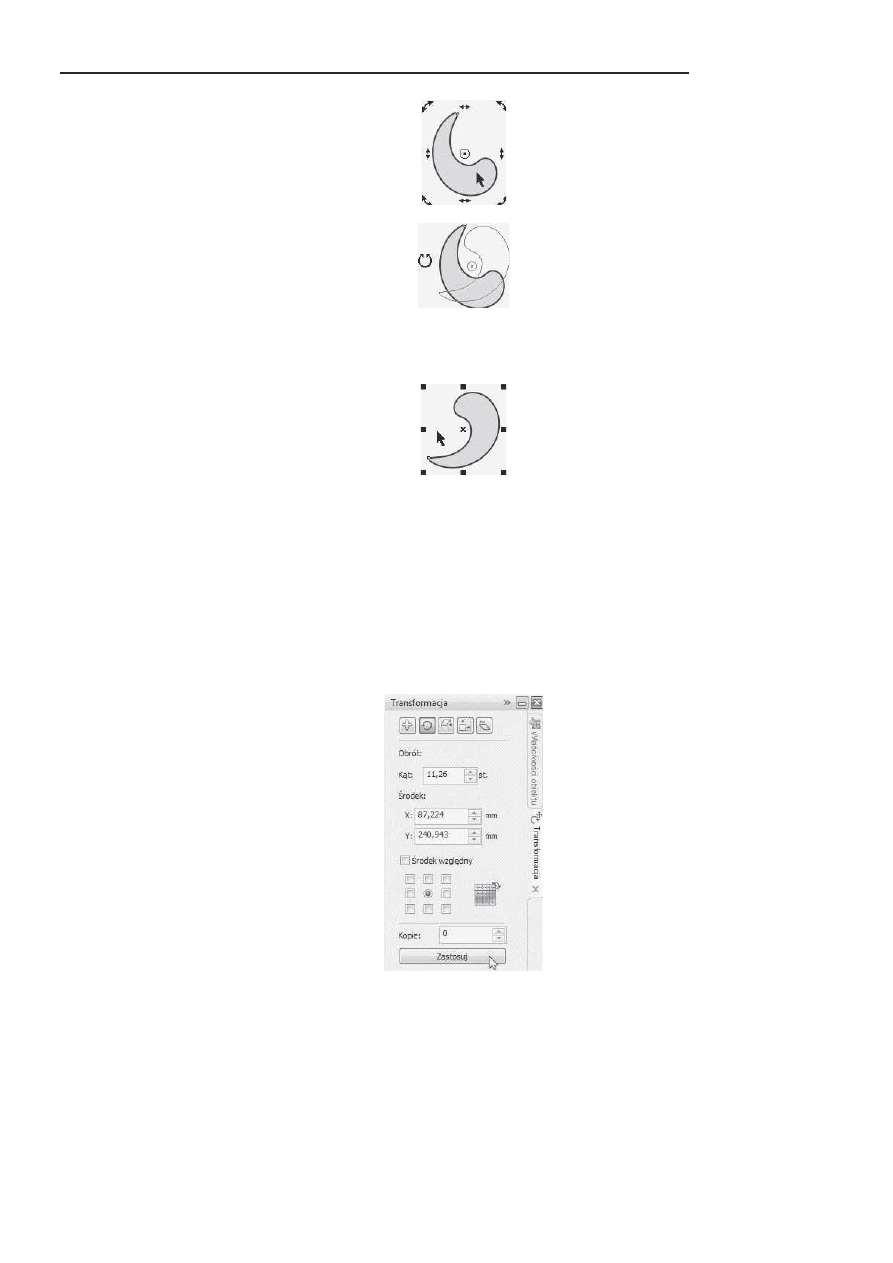
108
Cz"!# I
CorelDRAW X5
Rysunek 5.28.
Obiekt gotowy do obracania
Rysunek 5.29.
Cieńsza linia wskazuje
aktualne położenie obiektu
3. Zwolnij lewy przycisk myszy. Obiekt został wyświetlony w miejscu
wskazywanym przez cienką linię (rysunek 5.30).
Rysunek 5.30.
Obiekt po obróceniu
Aby obróci# obiekt o dok$adn% warto!# k%ta:
1. Kliknij obiekt.
2. Wybierz polecenia: Okno, Okna dokowane, Transformacje, Obrót lub naciśnij
klawisze Alt+F8.
3. Po wyświetleniu dokera Transformacja (rysunek 5.31) w polu Kąt wpisz
wartość kąta, o który obiekt ma zostać obrócony.
Rysunek 5.31.
Kąt obrotu i współrzędne
punktu, wokół którego
wykonany zostanie obrót
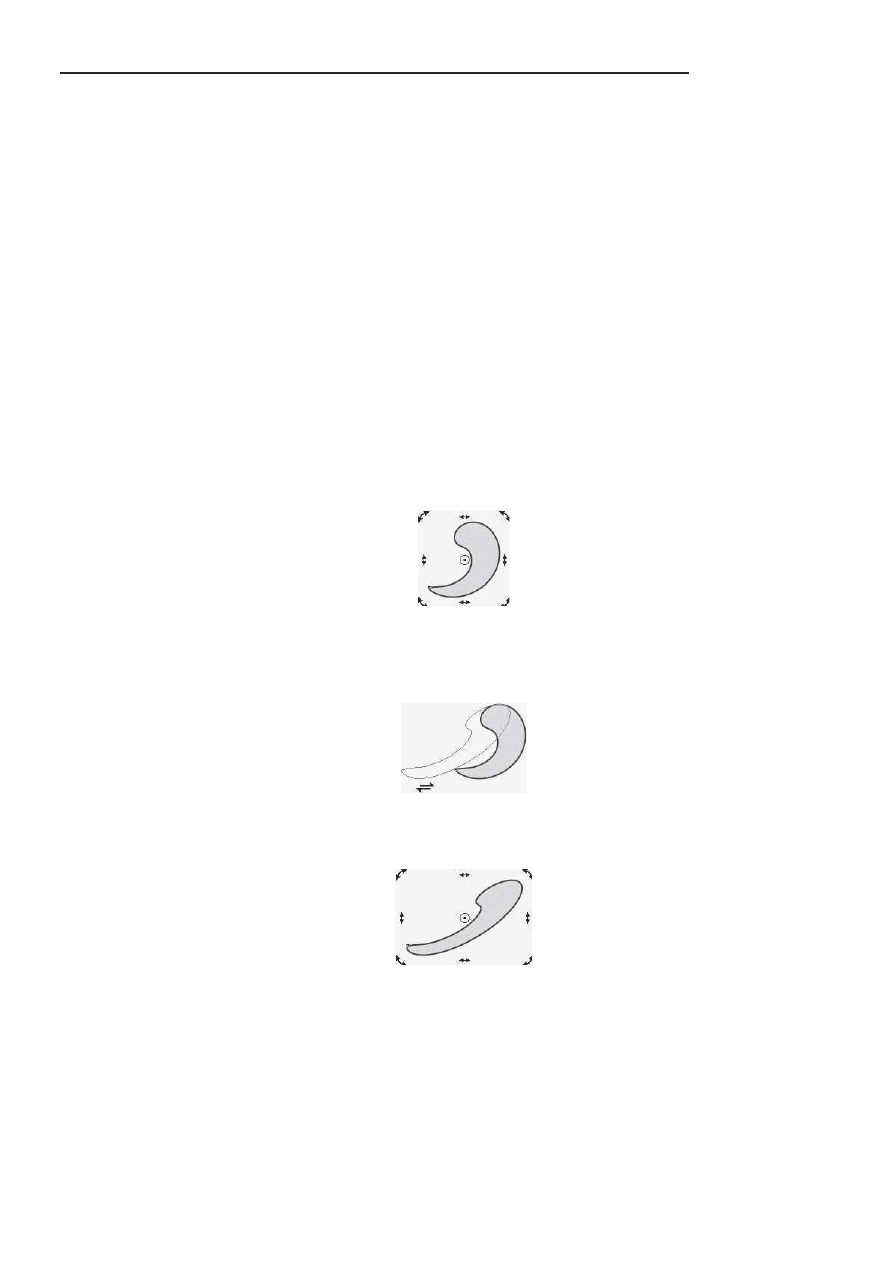
Rozdzia$ 5.
Obiekty
109
4. W polu X wpisz współrzędną poziomą punktu, względem którego zostanie
wyliczony kąt obrotu (rysunek 5.31).
5. W polu Y wpisz współrzędną pionową punktu, względem którego zostanie
wyliczony kąt obrotu (rysunek 5.31).
6. Kliknij przycisk Zastosuj.
Pochylanie i rozci%ganie obiektów
Pochylanie i rozciąganie są przekształceniami deformującymi. Zmieniają one
proporcje obiektów. Przy pochylaniu zmieniany jest kąt nachylenia obiektu. Przy
rozciąganiu zmieniane są wymiary obiektu w pionie lub w poziomie.
Aby pochyli# obiekt:
1. Dwukrotnie kliknij obiekt. Pojawią się strzałki zakończone dwoma grotami
(rysunek 5.32).
Rysunek 5.32.
Obiekt gotowy do pochylenia
2. Przeciągnij zakończone dwoma grotami strzałki znajdujące się wzdłuż
krawędzi prostokąta opisanego na obiekcie. Zwrot strzałek informuje
o możliwym kierunku pochylenia (rysunek 5.33).
Rysunek 5.33.
Cieńsza linia wskazuje
aktualne położenie obiektu
3. Zwolnij lewy przycisk myszy. Obiekt zostanie wyświetlony w miejscu
wskazywanym przez cienką linię (rysunek 5.34).
Rysunek 5.34.
Obiekt z rysunku 5.32
po pochyleniu

110
Cz"!# I
CorelDRAW X5
Aby pochyli# obiekt o dok$adn% warto!# k%ta:
1. Kliknij obiekt.
2. Wybierz polecenia: Okno, Okna dokowane, Transformacje, Pochylenie.
3. Po wyświetleniu dokera Transformacja (rysunek 5.35) w polu X wpisz
odchylenie obiektu od poziomu mierzone w stopniach.
Rysunek 5.35.
Parametry
pochylenia obiektu
4. W polu Y wpisz odchylenie obiektu od pionu mierzone w stopniach.
5. Kliknij przycisk Zastosuj.
Aby rozci%gn%# obiekt:
1. Kliknij obiekt.
2. Przeciągnij jeden z czterech czarnych kwadratów widocznych na środkach
boków (rysunek 5.36).
Rysunek 5.36.
Rozciąganie obiektu
3. Gdy obiekt zostanie dostatecznie rozciągnięty, zwolnij lewy przycisk myszy.
Aby podczas rozciągania nie przesuwał się środek obiektu (rysunek 5.37), wciśnij
i trzymaj klawisz Shift.
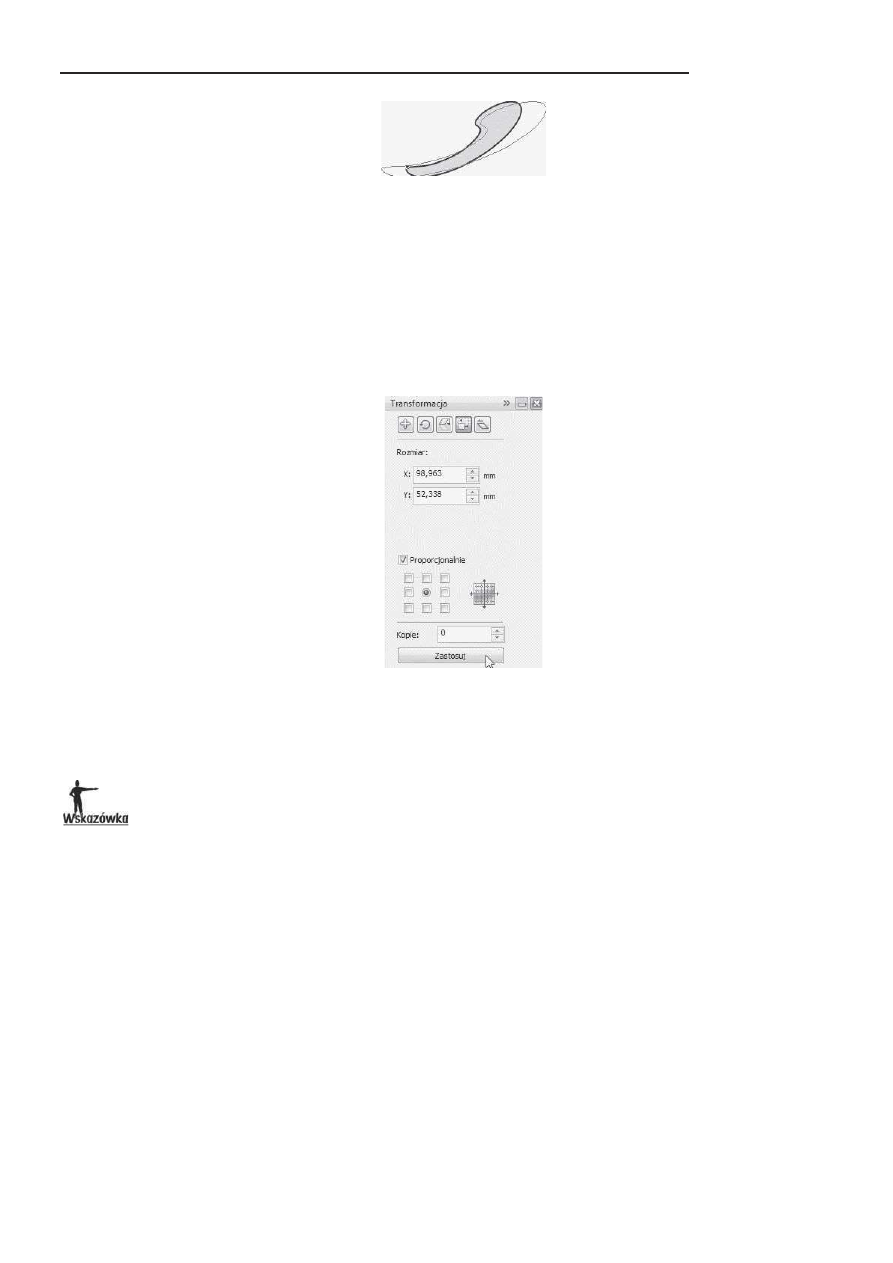
Rozdzia$ 5.
Obiekty
111
Rysunek 5.37.
Środek rozciąganego
obiektu nie przesuwa się
Aby wymiary obiektu po rozci%ganiu mia$y okre!lon% warto!#:
1. Kliknij obiekt.
2. Wybierz polecenia: Okno, Okna dokowane, Transformacje, Rozmiar
lub naciśnij klawisze Alt+F10.
3. Jeżeli proporcje obiektu mają zostać zachowane, w dokerze wstaw
zaznaczenie w polu Proporcjonalnie (rysunek 5.38).
Rysunek 5.38.
Opcje transformacji
i docelowe wymiary obiektu
4. W polu H wpisz wysokość obiektu.
5. W polu V wpisz szerokość obiektu.
6. Kliknij przycisk Zastosuj.
Aby wymiary rozciąganego obiektu były całkowitą wielokrotnością wymiarów
początkowych: kliknij obiekt, wciśnij i trzymaj klawisz Ctrl, przeciągnij jeden
z czterech czarnych kwadratów widocznych na środkach boków obiektu.
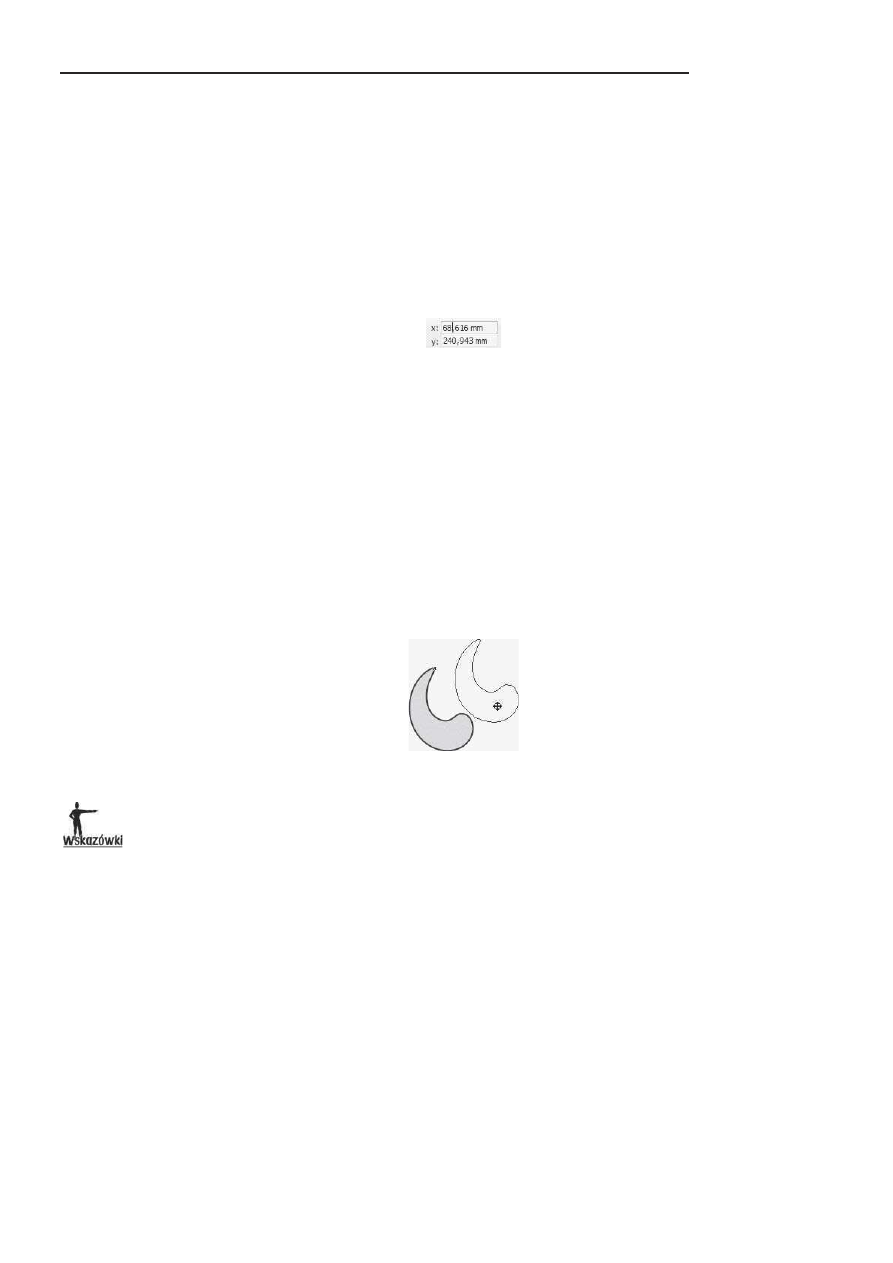
112
Cz"!# I
CorelDRAW X5
Precyzyjne umieszczanie obiektów
Aby umie!ci# obiekt w miejscu
o dok$adnie okre!lonych wspó$rz"dnych:
1. Kliknij obiekt.
2. Na pasku Właściwości w polach x i y wpisz współrzędne środka obiektu
(rysunek 5.39).
Rysunek 5.39.
Współrzędne środka obiektu
3. Naciśnij klawisz Enter.
Przesuwanie obiektów
Aby przesun%# obiekt:
1. Umieść kursor nad obiektem.
2. Wciśnij i trzymaj lewy przycisk myszy.
3. Przesuń obiekt (rysunek 5.40).
Rysunek 5.40.
Podczas przeciągania
obiektu aktualne jego
położenie wyświetlane
jest cienką linią
4. Zwolnij lewy przycisk myszy.
Aby przesunąć obiekt o stałą, wybierz obiekt i naciśnij klawisz sterowania ruchem
kursora.
Aby przesunąć obiekt o wielokrotność stałej, wybierz obiekt. Wciśnij i trzymaj klawisz
Shift. Naciśnij klawisz sterowania ruchem kursora. Po uzyskaniu odpowiedniego
przesunięcia zwolnij oba klawisze.
Aby przesunąć obiekt o część stałej, wybierz obiekt. Wciśnij i trzymaj klawisz Ctrl.
Naciśnij klawisz sterowania ruchem kursora. Zwolnij oba klawisze.
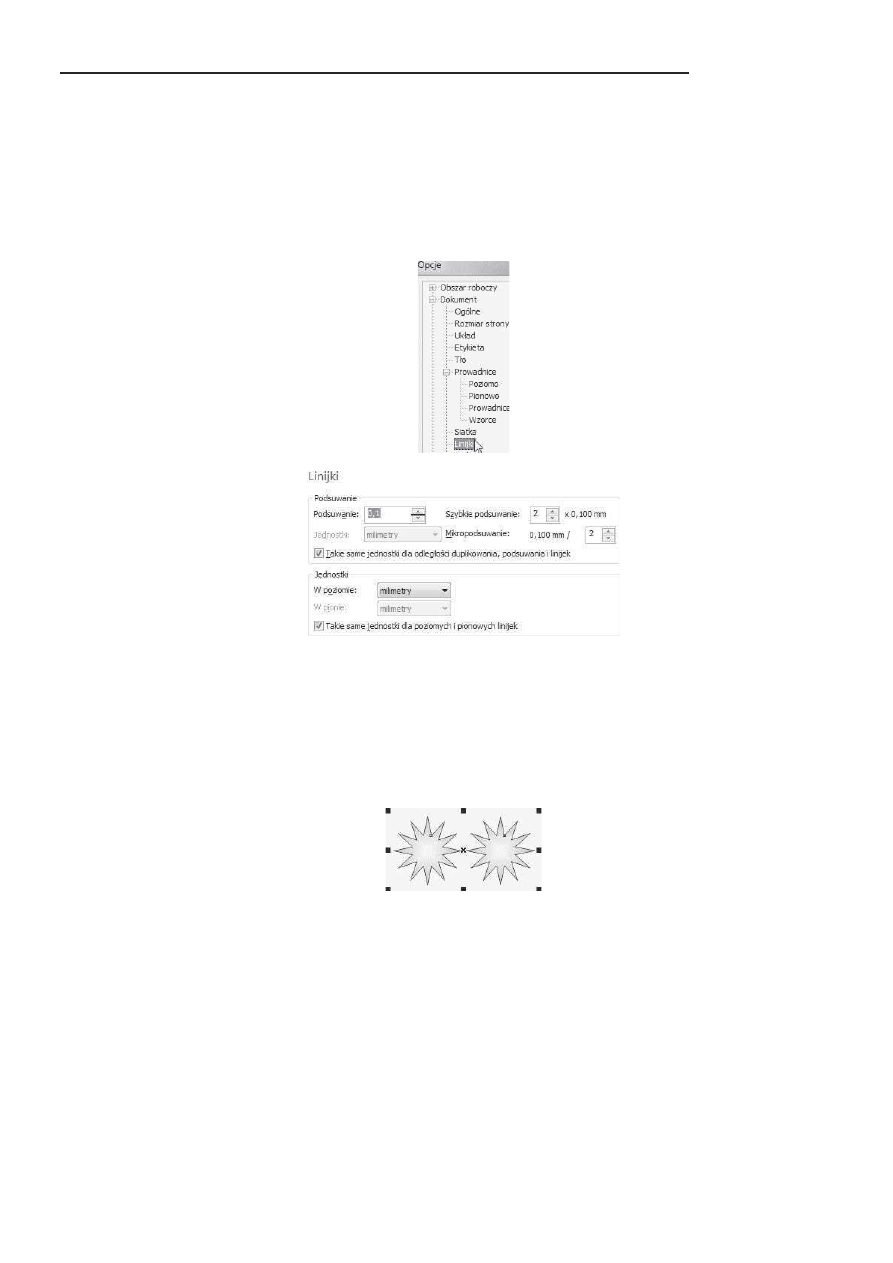
Rozdzia$ 5.
Obiekty
113
Aby zmienić wartości stałej, wybierz polecenia: Narzędzia, Opcje. Rozwiń kategorie
Dokument, Prowadnice, Linijki (rysunek 5.41). W sekcji Podsuwanie wpisz wartość
przesunięcia obiektu po naciśnięciu klawisza sterowania kursorem. W polu Szybkie
podsuwanie wpisz wartość przesunięcia po naciśnięciu Shift oraz klawisza sterowania
kursorem. W polu Mikropodsuwanie wpisz wartość przesunięcia po naciśnięciu
Ctrl oraz klawisza sterowania kursorem. Wybierz jednostkę miary z listy Jednostki
(rysunek 5.42).
Rysunek 5.41.
Miejsce, w którym
znajdują się opcje ustawień,
jest dobrze ukryte
Rysunek 5.42.
Pola służące do ustawiania
wartości przesunięcia
Rozmieszczenie obiektów
Aby rozmie!ci# obiekty:
1. Zaznacz obiekty, które mają być rozmieszczone (rysunek 5.43).
Rysunek 5.43.
Zaznaczone obiekty
2. Wybierz polecenia: Rozmieszczenie, Wyrównanie i rozkład, Wyrównanie
i rozkład (rysunek 5.44).
3. W oknie Wyrównanie i rozkład kliknij kartę Rozkład (rysunek 5.45).
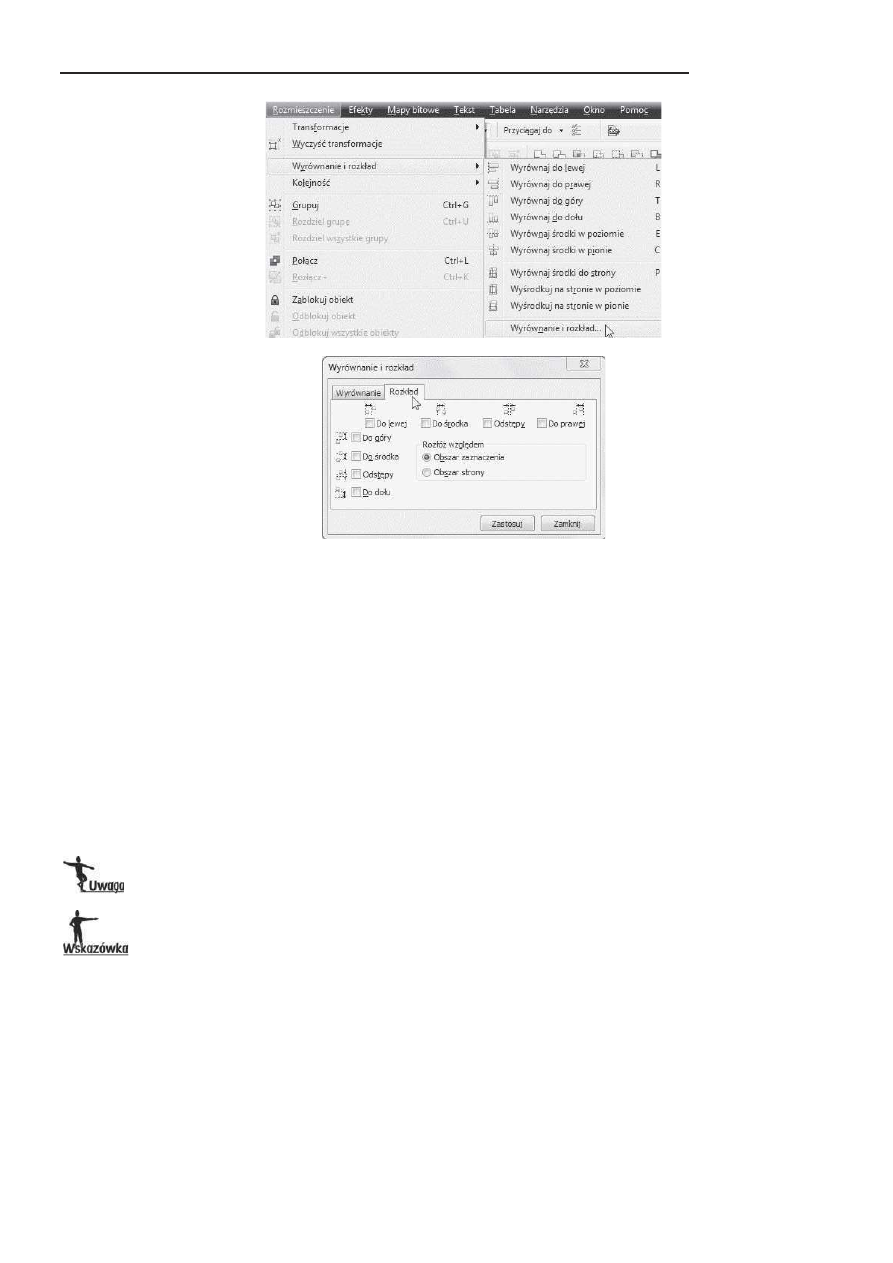
114
Cz"!# I
CorelDRAW X5
Rysunek 5.44.
Wybrane polecenia
Rysunek 5.45.
Okno Wyrównanie i rozkład
4. Zaznacz opcje wyrównania obiektów.
5. W obszarze Rozłóż względem wybierz przycisk opcji odpowiadający obszarowi
dystrybucji: Obszar zaznaczenia lub Obszar strony.
6. Kliknij przycisk Zastosuj.
Usuwanie obiektów
Aby usun%# obiekt:
1. Kliknij obiekt.
2. Naciśnij klawisz Del.
Obiekt jest usuwany bez konieczności potwierdzenia operacji. Aby anulować usunięcie
obiektu, naciśnij klawisze Ctrl+Z.
Obiekt możesz usunąć, jeśli klikniesz go prawym klawiszem myszy, a następnie z menu
podręcznego wybierzesz polecenie Usuń.
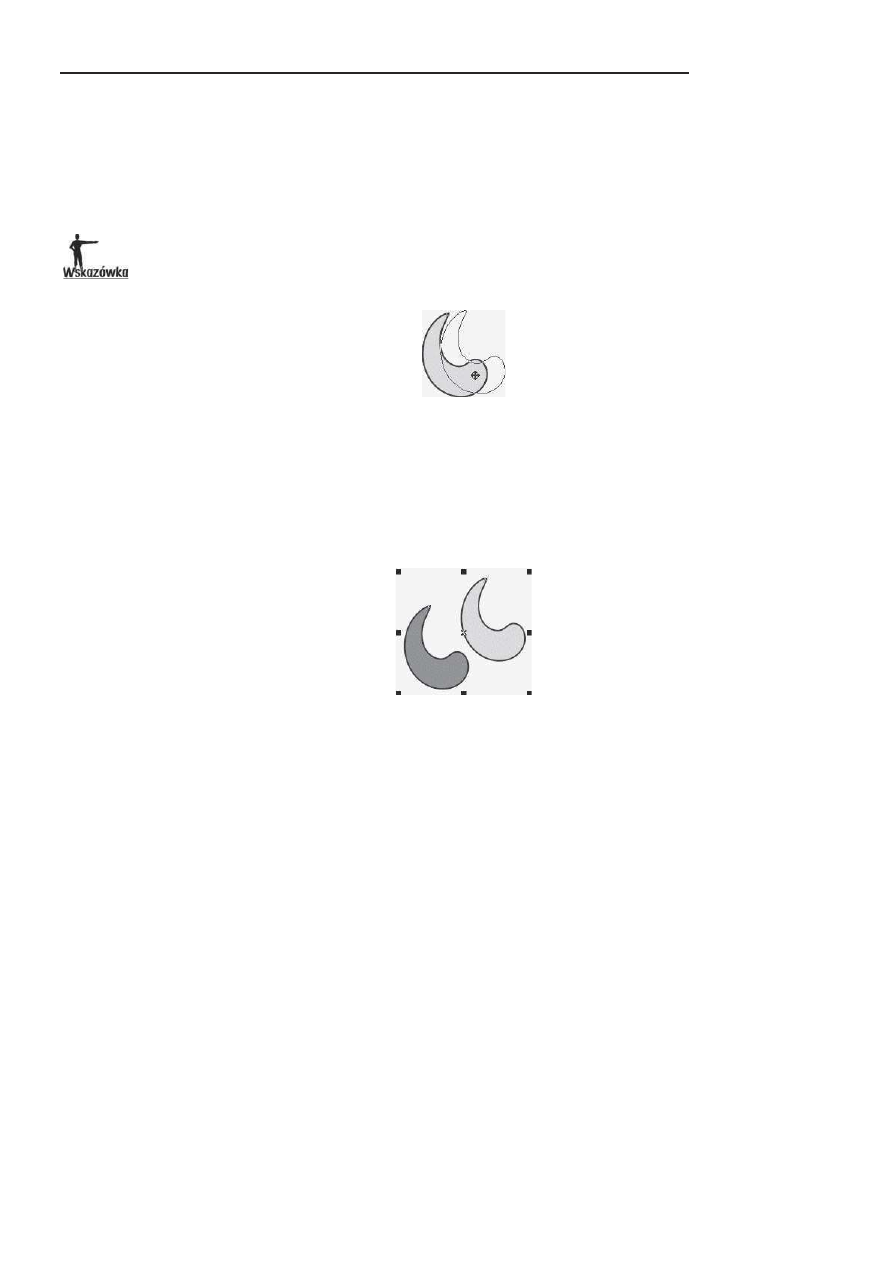
Rozdzia$ 5.
Obiekty
115
Wstawianie obiektów ze schowka do rysunku
Aby wstawi# do rysunku obiekt znajduj%cy si" w schowku:
1. Wybierz polecenia: Edycja, Wklej lub naciśnij klawisze Ctrl+V.
Jeżeli kopiowanie odbywa się w obrębie tego samego rysunku, obiekt wstawiony
ze schowka pojawia się na obiekcie wzorcowym. Można je rozdzielić przez przeciągnięcie
(rysunek 5.46).
Rysunek 5.46.
Obiekt źródłowy i jego kopię
można rozdzielić
przez przeciąganie
Wyrównywanie obiektów
Aby wyrówna# obiekty:
1. Zaznacz obiekty, które mają zostać wyrównane (rysunek 5.47).
Rysunek 5.47.
Obiekty przeznaczone
do wyrównania
2. Wybierz polecenia: Rozmieszczenie, Wyrównanie i rozkład, Wyrównanie
i rozkład (rysunek 5.48).
3. W oknie Wyrównanie i rozkład kliknij kartę Wyrównanie (rysunek 5.49).
4. Wyświetlone zostaną punkty odniesienia, względem których obiekt ma być
wyrównywany. Do wyboru są: Obiekty aktywne, Krawędź strony, Środek
strony, Siatka, Określony punkt. Zaznacz jeden z nich.
5. Zaznacz opcje odpowiadające sposobowi wyrównania obiektów w pionie
(rysunek 5. 51) i w poziomie (rysunek 5.52).
6. Rozwiń listę Wyrównaj obiekty względem (rysunek 5.50).
7. Kliknij przycisk Zastosuj. Obiekty zostaną wyrównane zgodnie
z wprowadzonymi ustawieniami (rysunek 5.53).
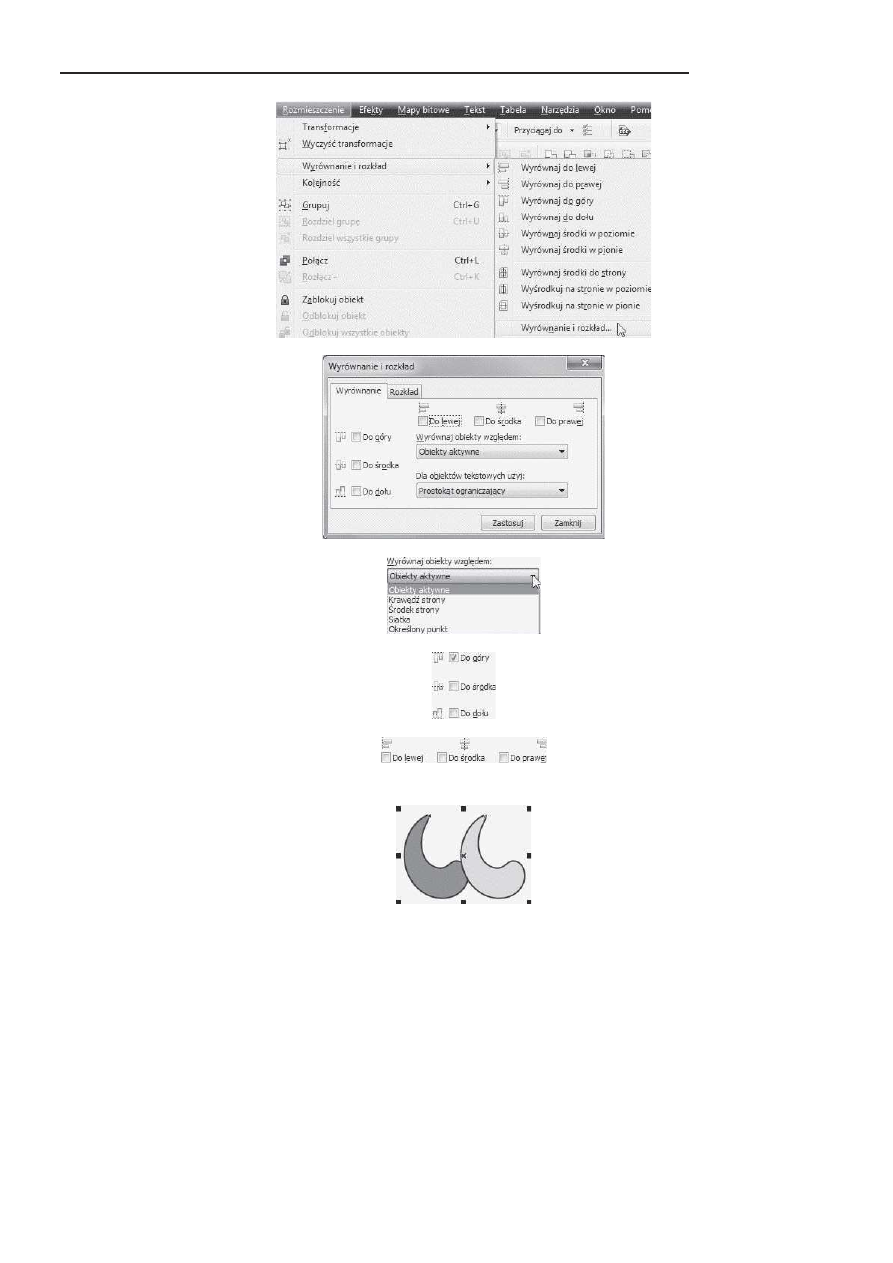
116
Cz"!# I
CorelDRAW X5
Rysunek 5.48.
Polecenia, które trzeba
wybrać, aby uzyskać dostęp
do okna Wyrównanie
i rozkład
Rysunek 5.49.
Okno Wyrównanie i rozkład
Rysunek 5.50.
Punkty odniesienia,
względem których obiekt
ma być wyrównywany
Rysunek 5.51.
Sposoby wyrównywania
obiektów w pionie
Rysunek 5.52.
Sposoby wyrównywania
obiektów w poziomie
Rysunek 5.53.
Obiekty z rysunku 5.47
wyrównane według ustawień
pokazanych na rysunkach
od 5.50 do 5.52
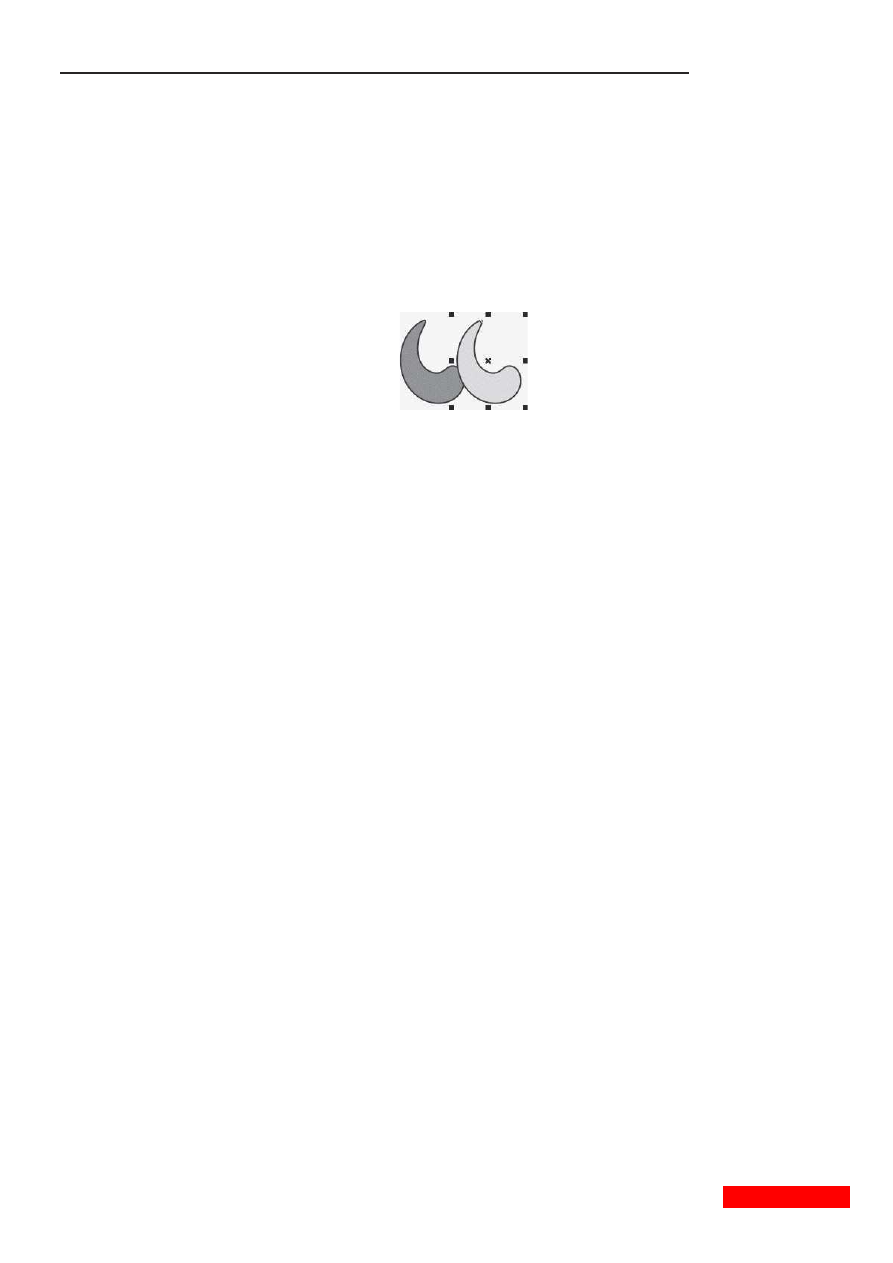
Rozdzia$ 5.
Obiekty
117
Zmiana kolejno!ci obiektów
Kolejność umieszczania obiektów na rysunku ma wpływ na to, który z nich
znajduje się na pierwszym planie, a które na dalszych.
Aby zmieni# kolejno!# obiektów:
1. Kliknij obiekt, którego kolejność ma zostać zmieniona (rysunek 5.54).
Rysunek 5.54.
Obiekt z jaśniejszym
wypełnieniem znajduje się
na pierwszym planie
2. Wybierz polecenia: Rozmieszczenie, Kolejność.
3. Kliknij polecenie opisujące sposób przemieszczenia obiektu (rysunek 5.55):
Przesuń na wierzch strony — przesunięcie zaznaczonego obiektu
na pierwszy plan;
Przesuń pod spód strony — przesunięcie zaznaczonego obiektu
za wszystkie inne obiekty;
Przesuń na wierzch warstwy — przesunięcie zaznaczonego obiektu
na wierzch warstwy;
Przesuń na spód warstwy — przesunięcie zaznaczonego obiektu
na spód warstwy;
Przesuń wyżej — przesunięcie zaznaczonego obiektu o jedną pozycję
ku górze;
Przesuń niżej — przesunięcie zaznaczonego obiektu o jedną pozycję
ku dołowi;
Przed — przesunięcie zaznaczonego obiektu przed wskazany obiekt;
Za — przesunięcie zaznaczonego obiektu za wskazany obiekt;
Odwróć kolejność — odwrócenie kolejności elementów.
4. Kolejność obiektów zostanie zmieniona (rysunek 5.56).
Wyszukiwarka
Podobne podstrony:
CorelDRAW Graphics Suite X5 PL cdgsx5
CorelDRAW Graphics Suite X5 PL 2
CorelDRAW Graphics Suite X5 PL cdgsx5
CorelDRAW Graphics Suite X5 PL cdgsx5
CorelDRAW Graphics Suite X5 PL
CorelDRAW Graphics Suite X5 PL
coreldraw+graphics+suite+12+pl+ +podr EAcznik+u BFytkownika 6IDSC2ZBSW54WLJ3M6HCQTTXNFGGOQA53XF434Q
CorelDRAW Graphics Suite X4 [PL] [FIX]
coreldraw graphics suite 11 pl Nieznany
CorelDRAW Graphics Suite 11 PL Kompendium cdgs11
CorelDRAW Graphics Suite 11 PL Kompendium 2
CorelDRAW Graphics Suite 11 PL Kompendium cdgs11
CorelDRAW Graphics Suite 11 PL Kompendium
CorelDRAW Graphics Suite 11 PL Kompendium cdgs11
informatyka abc excel 2010 pl witold wrotek ebook
CorelDRAW Graphics Suite 11 PL Kompendium cdgs11
więcej podobnych podstron